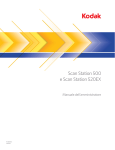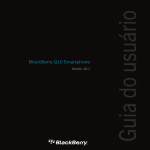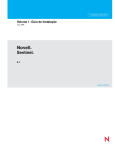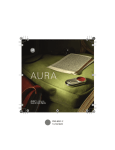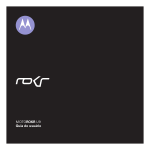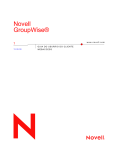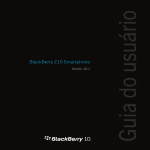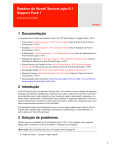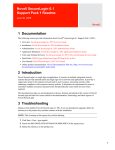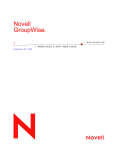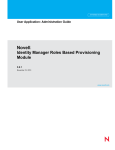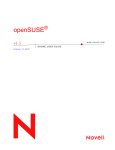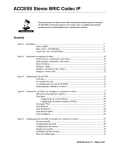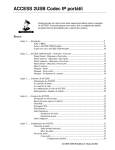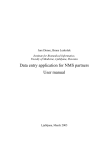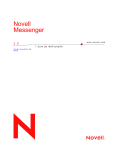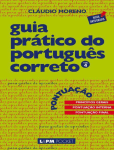Download ZENworks Endpoint Security Management - Ajuda do
Transcript
Ajuda do Console de Gerenciamento
August 1, 2008
Novell
®
ZENworks Endpoint Security Management
3.5
www.novell.com
ZENworks Endpoint Security Management - Ajuda do Console de Gerenciamento
novdocx (pt-br) 25 June 2008
AUTHORIZED DOCUMENTATION
A Novell, Inc. não faz representações ou garantias quanto ao conteúdo ou à utilização desta documentação e
especificamente se isenta de quaisquer garantias de comerciabilidade expressas ou implícitas ou adequação a
qualquer propósito específico. A Novell, Inc. reserva-se o direito de revisar esta publicação e fazer mudanças em seu
conteúdo, a qualquer momento, sem a obrigação de notificar qualquer pessoa ou entidade sobre essas revisões ou
mudanças.
Além disso, a Novell, Inc. não faz representações nem garantias com relação a qualquer software, e se isenta de
quaisquer garantias de comerciabilidade expressas ou implícitas ou adequação a qualquer propósito específico. A
Novell, Inc. reserva-se o direito de fazer mudanças em qualquer e em todas as partes do software Novell, a qualquer
momento, sem a obrigação de notificar qualquer pessoa ou entidade sobre essas mudanças.
Quaisquer informações técnicas ou sobre produtos fornecidas de acordo com este Contrato estão sujeitas aos
controles de exportação dos EUA e às leis comerciais de outros países. Você concorda em cumprir todos os
regulamentos do controle de exportação e em obter as licenças ou a classificação necessárias para exportar,
reexportar ou importar produtos finais. Você concorda em não exportar nem reexportar para entidades que constam
nas listas de exclusão de exportação atual dos EUA ou para qualquer país embargado ou terrorista conforme
especificado nas leis de exportação dos EUA. Você concorda em não usar produtos para fins proibidos relacionados a
armas nucleares, biológicas e químicas ou mísseis. Consulte a página International Trade Services da Novell na Web
(http://www.novell.com/info/exports/) para obter mais informações sobre como exportar softwares da Novell. A
Novell não se responsabiliza pela falha em obter as aprovações necessárias para exportação.
Copyright © 2007-2008 Novell, Inc. Todos os direitos reservados. Nenhuma parte desta publicação poderá ser
reproduzida, fotocopiada, armazenada em um sistema de recuperação ou transmitida sem o consentimento expresso
por escrito do editor.
A Novell, Inc. é titular de direitos de propriedade intelectual relativos à tecnologia incorporada no produto descrito
neste documento. Especificamente e sem limitações, esses direitos de propriedade intelectual podem incluir uma ou
mais das patentes dos EUA listadas na página de patentes legais da Novell na Web (http://www.novell.com/company/
legal/patents/) e uma ou mais patentes adicionais ou aplicativos com patente pendente nos EUA e em outros países.
Novell, Inc.
404 Wyman Street, Suite 500
Waltham, MA 02451
U.S.A.
www.novell.com
Documentação Online: Para acessar a documentação online mais recente para este e outros produtos da
Novell, consulte a página de Documentação da Novell (http://www.novell.com/documentation).
novdocx (pt-br) 25 June 2008
Informações Legais
Para conhecer as marcas registradas da Novell, consulte a lista de marcas registradas e marcas de serviço da Novell
(http://www.novell.com/company/legal/trademarks/tmlist.html).
Materiais de terceiros
Todas as marcas registradas de terceiros pertencem aos seus respectivos proprietários.
novdocx (pt-br) 25 June 2008
Marcas registradas da Novell
novdocx (pt-br) 25 June 2008
novdocx (pt-br) 25 June 2008
Índice
1 Utilizando o Console de Gerenciamento do ZENworks Endpoint Security
1.1
1.2
1.3
1.4
1.5
1.6
1.7
1.8
1.9
1.10
1.11
Utilizando a barra de tarefas . . . . . . . . . . . . . . . . . . . . . . . . . . . . . . . . . . . . . . . . . . . . . . . . . . . 7
1.1.1
Tarefas de política . . . . . . . . . . . . . . . . . . . . . . . . . . . . . . . . . . . . . . . . . . . . . . . . . . . . 8
1.1.2
Recursos . . . . . . . . . . . . . . . . . . . . . . . . . . . . . . . . . . . . . . . . . . . . . . . . . . . . . . . . . . . 8
1.1.3
Configuração . . . . . . . . . . . . . . . . . . . . . . . . . . . . . . . . . . . . . . . . . . . . . . . . . . . . . . . . 8
1.1.4
Auditoria de Ponto de Extremidade . . . . . . . . . . . . . . . . . . . . . . . . . . . . . . . . . . . . . . . 9
Utilizando a barra de menus . . . . . . . . . . . . . . . . . . . . . . . . . . . . . . . . . . . . . . . . . . . . . . . . . . . 9
Usando Configurações de Permissão . . . . . . . . . . . . . . . . . . . . . . . . . . . . . . . . . . . . . . . . . . . 10
1.3.1
Permissões Administrativas. . . . . . . . . . . . . . . . . . . . . . . . . . . . . . . . . . . . . . . . . . . . 11
1.3.2
Configurações de Publicar Para . . . . . . . . . . . . . . . . . . . . . . . . . . . . . . . . . . . . . . . . 12
Utilizando a janela Configuração . . . . . . . . . . . . . . . . . . . . . . . . . . . . . . . . . . . . . . . . . . . . . . . 14
1.4.1
Infra-estrutura e Programação. . . . . . . . . . . . . . . . . . . . . . . . . . . . . . . . . . . . . . . . . . 14
1.4.2
Autenticação de Diretórios. . . . . . . . . . . . . . . . . . . . . . . . . . . . . . . . . . . . . . . . . . . . . 16
1.4.3
Sincronização de Serviços . . . . . . . . . . . . . . . . . . . . . . . . . . . . . . . . . . . . . . . . . . . . 23
Utilizando monitoramento de alertas . . . . . . . . . . . . . . . . . . . . . . . . . . . . . . . . . . . . . . . . . . . . 24
1.5.1
Configurando o ZENworks Endpoint Security Management para alertas . . . . . . . . . 25
1.5.2
Configurando acionadores de alertas . . . . . . . . . . . . . . . . . . . . . . . . . . . . . . . . . . . . 26
1.5.3
Gerenciando alertas . . . . . . . . . . . . . . . . . . . . . . . . . . . . . . . . . . . . . . . . . . . . . . . . . 26
Utilizando o gerador de relatórios . . . . . . . . . . . . . . . . . . . . . . . . . . . . . . . . . . . . . . . . . . . . . . 28
1.6.1
Relatórios de Aderência . . . . . . . . . . . . . . . . . . . . . . . . . . . . . . . . . . . . . . . . . . . . . . 30
1.6.2
Relatórios de Detalhamento de Alertas . . . . . . . . . . . . . . . . . . . . . . . . . . . . . . . . . . . 31
1.6.3
Relatórios de Controles de Aplicativo . . . . . . . . . . . . . . . . . . . . . . . . . . . . . . . . . . . . 32
1.6.4
Relatórios de Soluções de Criptografia . . . . . . . . . . . . . . . . . . . . . . . . . . . . . . . . . . . 32
1.6.5
Relatórios de Atividade de Ponto de Extremidade . . . . . . . . . . . . . . . . . . . . . . . . . . 32
1.6.6
Relatórios de Atualizações de Ponto de Extremidade. . . . . . . . . . . . . . . . . . . . . . . . 33
1.6.7
Relatórios de Autodefesa do Client . . . . . . . . . . . . . . . . . . . . . . . . . . . . . . . . . . . . . . 33
1.6.8
Relatórios de Aplicação de Integridade . . . . . . . . . . . . . . . . . . . . . . . . . . . . . . . . . . 34
1.6.9
Relatórios de Localização . . . . . . . . . . . . . . . . . . . . . . . . . . . . . . . . . . . . . . . . . . . . . 34
1.6.10 Relatórios de Conformidade de Conteúdo de Saída . . . . . . . . . . . . . . . . . . . . . . . . . 35
1.6.11 Relatório de anulação administrativa. . . . . . . . . . . . . . . . . . . . . . . . . . . . . . . . . . . . . 36
1.6.12 Relatórios de Atualizações de Ponto de Extremidade. . . . . . . . . . . . . . . . . . . . . . . . 36
1.6.13 Relatórios de Aplicação de Ambiente Sem Fio . . . . . . . . . . . . . . . . . . . . . . . . . . . . . 37
Utilizando a Solução de Criptografia de Armazenamento do ZENworks . . . . . . . . . . . . . . . . . 38
1.7.1
Noções básicas sobre a Solução de Criptografia de Armazenamento do ZENworks 38
1.7.2
Compartilhando arquivos criptografados . . . . . . . . . . . . . . . . . . . . . . . . . . . . . . . . . . 38
Utilizando o gerenciamento de chaves . . . . . . . . . . . . . . . . . . . . . . . . . . . . . . . . . . . . . . . . . . 39
1.8.1
Exportando chaves criptográficas . . . . . . . . . . . . . . . . . . . . . . . . . . . . . . . . . . . . . . . 39
1.8.2
Importando chaves criptográficas . . . . . . . . . . . . . . . . . . . . . . . . . . . . . . . . . . . . . . . 40
1.8.3
Gerando uma nova chave . . . . . . . . . . . . . . . . . . . . . . . . . . . . . . . . . . . . . . . . . . . . . 40
Utilizando o Utilitário de Decodificação de Arquivos do ZENworks . . . . . . . . . . . . . . . . . . . . . 40
1.9.1
Usando o Utilitário de Decodificação de Arquivos . . . . . . . . . . . . . . . . . . . . . . . . . . . 40
1.9.2
Configurando o Utilitário de Decodificação de Arquivos . . . . . . . . . . . . . . . . . . . . . . 41
Utilizando o Override-Password Key Generator . . . . . . . . . . . . . . . . . . . . . . . . . . . . . . . . . . . 41
Scanner da Unidade USB . . . . . . . . . . . . . . . . . . . . . . . . . . . . . . . . . . . . . . . . . . . . . . . . . . . . 42
2 Criando e distribuindo políticas de segurança
2.1
2.2
7
Navegando no Console de Gerenciamento . . . . . . . . . . . . . . . . . . . . . . . . . . . . . . . . . . . . . . .
2.1.1
Utilizando as guias e a árvore da política . . . . . . . . . . . . . . . . . . . . . . . . . . . . . . . . .
2.1.2
Utilizando a barra de ferramentas da política . . . . . . . . . . . . . . . . . . . . . . . . . . . . . .
Criando políticas de segurança . . . . . . . . . . . . . . . . . . . . . . . . . . . . . . . . . . . . . . . . . . . . . . . .
45
45
45
46
47
Índice
5
6
ZENworks Endpoint Security Management - Ajuda do Console de Gerenciamento
novdocx (pt-br) 25 June 2008
2.3
2.2.1
Configurações de Política Global . . . . . . . . . . . . . . . . . . . . . . . . . . . . . . . . . . . . . . . 48
2.2.2
Localizações . . . . . . . . . . . . . . . . . . . . . . . . . . . . . . . . . . . . . . . . . . . . . . . . . . . . . . . 69
2.2.3
Regras de Integridade e Correção . . . . . . . . . . . . . . . . . . . . . . . . . . . . . . . . . . . . . . 94
2.2.4
Gerador de Relatórios de Compatibilidade . . . . . . . . . . . . . . . . . . . . . . . . . . . . . . . 102
2.2.5
Publicar . . . . . . . . . . . . . . . . . . . . . . . . . . . . . . . . . . . . . . . . . . . . . . . . . . . . . . . . . . 104
2.2.6
Notificação de erros . . . . . . . . . . . . . . . . . . . . . . . . . . . . . . . . . . . . . . . . . . . . . . . . . 106
2.2.7
Mostrar Uso . . . . . . . . . . . . . . . . . . . . . . . . . . . . . . . . . . . . . . . . . . . . . . . . . . . . . . . 106
Importando e exportando políticas . . . . . . . . . . . . . . . . . . . . . . . . . . . . . . . . . . . . . . . . . . . . . 107
2.3.1
Importando políticas . . . . . . . . . . . . . . . . . . . . . . . . . . . . . . . . . . . . . . . . . . . . . . . . 107
2.3.2
Exportando políticas . . . . . . . . . . . . . . . . . . . . . . . . . . . . . . . . . . . . . . . . . . . . . . . . 107
2.3.3
Exportando políticas para usuários não gerenciados . . . . . . . . . . . . . . . . . . . . . . . 107
1
O Console de Gerenciamento é o acesso e o controle central do Serviço de Gerenciamento do
Novell® ZENworks® Endpoint Security.
Para iniciar a janela de login do Console de Gerenciamento, clique em Iniciar > Todos os Programas
> Novell > Console de Gerenciamento do ESM > Console de Gerenciamento. Para efetuar login no
Console, especifique o nome e a senha do administrador. O nome de usuário digitado precisa ser o
nome de um usuário autorizado no Serviço de Gerenciamento (consulte Seção 1.3, “Usando
Configurações de Permissão” na página 10).
Observa o: Recomendamos que você feche ou minimize o console quando ele não estiver sendo
usado.
1.1 Utilizando a barra de tarefas
A barra de tarefas localizada à esquerda fornece acesso às tarefas do Console de Gerenciamento. Se
a barra de tarefas não estiver visível, clique no botão Tarefas à esquerda do console.
Utilizando o Console de Gerenciamento do ZENworks Endpoint Security
7
novdocx (pt-br) 25 June 2008
Utilizando o Console de
Gerenciamento do ZENworks
Endpoint Security
1
Seção 1.1.1, “Tarefas de política” na página 8
Seção 1.1.2, “Recursos” na página 8
Seção 1.1.3, “Configuração” na página 8
Seção 1.1.4, “Auditoria de Ponto de Extremidade” na página 9
1.1.1 Tarefas de política
A principal função do Console de Gerenciamento é criar e aplicar políticas de segurança a
dispositivos gerenciados de ponto de extremidade. As tarefas de política orientam o administrador
na criação e na edição de políticas de segurança que são usadas pelo ZENworks® Security Client
para aplicar segurança gerenciada centralmente a cada dispositivo de ponto de extremidade.
As tarefas de política incluem o seguinte:
Políticas Ativas: Exibe uma lista das políticas que podem ser analisadas e editadas no
momento. Clique em uma política para abri-la.
Criar Política: Inicia o Assistente de Nova Política, que permite criar uma nova política de
segurança.
Importar Política: Exibe a caixa de diálogo Importar Política, que permite importar políticas
criadas com outros serviços de gerenciamento. Para obter mais informações, consulte
Seção 2.3.1, “Importando políticas” na página 107.
Se você clicar em uma das tarefas de política, a barra de tarefas será minimizada. Clique no botão
Tarefas à esquerda para reabri-la.
Consulte Capítulo 2, “Criando e distribuindo políticas de segurança” na página 45 para aprender
mais sobre tarefas de política e sobre como criar e gerenciar políticas de segurança.
1.1.2 Recursos
A lista de tarefas Recursos exibe os recursos de suporte técnico e ajuda disponíveis:
Contatar Suporte: Inicia um browser e exibe a página Contatos e escritórios da Novell®.
Suporte Técnico Online: Inicia um browser e exibe a página Treinamento e suporte da
Novell.
Ajuda do Console de Gerenciamento: Inicia a Ajuda online do ZENworks® Endpoint
Security Management.
1.1.3 Configuração
A janela Configuração do Serviço de Gerenciamento contém controles para a infra-estrutura do
servidor ZENworks® Endpoint Security Management e para o monitoramento de serviços de
diretório adicionais da empresa. Para obter mais informações, consulte Seção 1.4, “Utilizando a
janela Configuração” na página 14. Esse controle não está disponível quando o Console de
Gerenciamento Independente é executado. Para obter mais informações, consulte o Guia de
Instalação do ZENworks Endpoint Security Management.
8
ZENworks Endpoint Security Management - Ajuda do Console de Gerenciamento
novdocx (pt-br) 25 June 2008
As seguintes seções contêm mais informações sobre as tarefas que podem ser realizadas com a barra
de tarefas:
novdocx (pt-br) 25 June 2008
1.1.4 Auditoria de Ponto de Extremidade
A janela Auditoria de Ponto de Extremidade fornece acesso aos recursos de alertas e de geração de
relatórios do ZENworks® Endpoint Security Management.
Gerador de Relatórios: A geração de relatórios é importante para a avaliação e a implementação
de políticas de segurança avançadas. Para acessar os relatórios, no Console de Gerenciamento,
clique em Relatórios. As informações de segurança de pontos de extremidade reunidas e relatadas
também são completamente configuráveis e podem ser reunidas por domínio, grupo ou usuário
individual. Para obter mais informações, consulte Seção 1.6, “Utilizando o gerador de relatórios” na
página 28.
Alertas: O monitoramento de alertas assegura que quaisquer tentativas de comprometer as políticas
de segurança sejam relatadas no Console de Gerenciamento. Os alertas informam ao administrador
do ZENworks Endpoint Security Management sobre possíveis problemas e permitem que o
administrador execute as ações de remediação apropriadas. O painel Alertas é completamente
configurável; portanto, você tem total controle para decidir quando e com que freqüência os alertas
serão acionados. Para obter mais informações, consulte Seção 1.5, “Utilizando monitoramento de
alertas” na página 24.
1.2 Utilizando a barra de menus
A barra de menus do ZENworks® Endpoint Security Management fornece acesso a todas as funções
do Console de Gerenciamento
As seguintes opções estão disponíveis:
Arquivo: Use o menu Arquivo para criar e gerenciar políticas de segurança.
Criar Nova Política: Inicia o Assistente de Nova Política, que permite criar uma nova
política de segurança.
Atualizar Lista de Políticas: Atualiza a lista de políticas para exibir todas as políticas
ativas.
Apagar Política: Apaga a política selecionada.
Importar Política: Permite importar uma política para o Console de Gerenciamento.
Exportar Política: Permite exportar uma política e o arquivo setup.sen necessário
para um local especificado fora do banco de dados do Serviço de Gerenciamento.
Sair: Fecha o software Console de Gerenciamento e efetua o logout do usuário.
Ferramentas: Use o menu Ferramentas para controlar a configuração, as chaves criptográficas
e as permissões do Serviço de Gerenciamento.
Configuração: Abre a janela Configuração.
Exportar Chaves Criptográficas: Abre a caixa de diálogo Exportar Chaves
Criptográficas, onde você especifica as chaves a serem exportadas e a senha.
Importar Chaves Criptográficas: Abre a caixa de diálogo Importar Chaves
Criptográficas, onde você especifica as chaves a serem importadas e a senha.
Utilizando o Console de Gerenciamento do ZENworks Endpoint Security
9
dados.
Permissões: Abre a janela Permissões.
Ver: Use o menu Ver para executar as principais tarefas de política sem utilizar a barra de
tarefas.
Política: Quando uma política é aberta, essa opção alterna a tela para essa política.
Políticas Ativas: Exibe a lista de políticas.
Alertas: Exibe o painel Alertas.
Gerador de Relatórios: Exibe o painel Gerador de Relatórios.
Ajuda: Exibe a ferramenta Ajuda do Console de Gerenciamento e a caixa de diálogo Sobre:
Ajuda: Inicia a Ajuda online do Console de Gerenciamento, que orienta você na criação
de uma política e em todas as tarefas do Console de Gerenciamento. Você também pode
acessar a Ajuda pressionando a tecla F1 no teclado.
Sobre o Console de Gerenciamento: Abre a janela Sobre, que exibe o tipo de instalação
(ZENworks Endpoint Security Management ou UWS) e o número da versão atual do
Console de Gerenciamento. É nessa janela também que a chave de licença será digitada se
for adquirida após a instalação.
1.3 Usando Configurações de Permissão
A opção Configurações de Permissão está localizada no menu Ferramentas e só pode ser acessada
pelo administrador principal do Serviço de Gerenciamento ou por qualquer pessoa que tenha
recebido desse administrador acesso permissões. Esse controle não está disponível quando o
Console de Gerenciamento Independente é executado.
As configurações de permissão definem que usuários ou grupos de usuários terão permissão para
acessar o Console de Gerenciamento, as Permissões Administrativas ou as configurações de
Publicar Para.
Durante a instalação do Servidor de Gerenciamento, é inserido no formulário de configuração um
nome de administrador ou Conta de Recurso para o usuário do recurso (consulte o Guia de
Instalação do ZENworks Endpoint Security Management). Depois que um teste for executado e que
as informações do usuário forem gravadas, todas as permissões serão automaticamente concedidas a
esse usuário.
Após a instalação do Console de Gerenciamento, o usuário do recurso será o único usuário com
todas as permissões, embora todos os grupos de usuários do domínio tenham acesso ao Console de
Gerenciamento. O usuário do recurso deverá impedir o acesso de todos os grupos ou usuários que
não tiverem permissão. O usuário do recurso pode definir permissões adicionais para os usuários
designados.
Quando o Console de Gerenciamento é iniciado, as permissões são recuperadas da tabela Permissão.
Essas permissões informam ao console se o usuário possui direitos para efetuar login no Console,
para criar ou apagar políticas, para mudar configurações de permissão, e também se ele pode ou não
publicar políticas e para quem eles pode publicá-las.
10
ZENworks Endpoint Security Management - Ajuda do Console de Gerenciamento
novdocx (pt-br) 25 June 2008
Gerar Nova Chave: Gera uma nova chave criptográfica para assegurar a proteção dos
novdocx (pt-br) 25 June 2008
As seguintes configurações de acesso estão disponíveis:
Acesso ao Console de Gerenciamento: O usuário pode ver políticas e componentes, e
também editar políticas existentes. Os usuários com apenas esse privilégio concedido não terão
permissão para adicionar ou apagar políticas; as opções de publicação e permissão não estarão
disponíveis.
Publicar Política: O usuário só pode publicar políticas para usuários ou grupos designados.
Mudar Permissão: O usuário pode acessar e mudar configurações de permissão de outros
usuários já definidas ou conceder permissões a novos usuários.
Criar Políticas: O usuário pode criar novas políticas no Console de Gerenciamento.
Apagar políticas: O usuário pode apagar qualquer política do Console de Gerenciamento.
Observa o: Por motivos de segurança, é recomendável que somente o usuário do recurso ou alguns
poucos administradores tenham as permissões Mudar Permissão e Apagar Políticas.
1.3.1 Permissões Administrativas
Para definir as permissões administrativas:
1 Clique em Ferramentas > Permissões.
Os grupos associados a este domínio são mostrados.
Observa o: Por padrão, todos os grupos recebem acesso ao Console de Gerenciamento, ainda
que não possam realizar tarefas de política. Para remover o acesso ao console, desmarque a
permissão.
2 Para carregar esta lista com usuários ou grupos:
2a Clique no botão Adicionar na parte inferior da tela.
Utilizando o Console de Gerenciamento do ZENworks Endpoint Security
11
novdocx (pt-br) 25 June 2008
2b Selecione os usuários ou os grupos apropriados na lista. Para selecionar vários usuários,
selecione-os individualmente mantendo pressionada a tecla Ctrl, ou selecione uma série,
marcando o primeiro, mantendo pressionada a tecla Shift e depois marcando o último.
2c Quando todos os usuários ou grupos tiverem sido selecionados, clique no botão OK.
3 Atribua qualquer permissão (ou todas as permissões) aos usuários ou grupos disponíveis.
Para remover um usuário ou um grupo selecionado, marque o nome desejado e clique em Remover.
O nome selecionado será movido de volta para a Tabela de Organização.
1.3.2 Configurações de Publicar Para
Usuários ou grupos de publicação deverão ser designados aos usuários ou grupos cuja opção
Publicar Política estiver marcada.
Para definir Configurações de Publicar Para:
1 Clique na guia Configurações de Publicar Para.
2 Selecione na lista suspensa os usuários ou os grupos aos quais a permissão Publicar foi
concedida.
12
ZENworks Endpoint Security Management - Ajuda do Console de Gerenciamento
novdocx (pt-br) 25 June 2008
3 Atribua usuários ou grupos a este usuário/grupo:
3a Clique no botão Adicionar na parte inferior da tela para exibir a Tabela de Organização.
3b Selecione os usuários ou os grupos apropriados na lista. Você pode usar as teclas Ctrl e
Shift para selecionar vários usuários.
3c Depois que todos os usuários ou grupos tiverem sido selecionados, clique no botão OK
para adicionar esses usuários ou grupos à lista de publicação
do nome selecionado.
As definições de permissão são implementadas imediatamente.
4 Para remover um usuário ou um grupo selecionado, marque o nome desejado na lista e clique
em Remover.
5 Clique em Fechar para aceitar as mudanças e retornar ao editor.
O nome selecionado será movido de volta para a Tabela de Organização.
Utilizando o Console de Gerenciamento do ZENworks Endpoint Security
13
1.4 Utilizando a janela Configuração
A janela Configuração permite ao administrador do ZENworks® Endpoint Security Management
acessar os controles Infra-estrutura e Programação, Diretórios de Autenticação e Sincronização do
Servidor. Na página principal, clique no link Configuração. Outra alternativa é clicar no menu
Ferramentas e, em seguida, clicar em Configuração. A janela Configuração é exibida.
Observa o: Esse recurso não está disponível com o Console de Gerenciamento Independente.
As seções a seguir contêm mais informações:
Seção 1.4.1, “Infra-estrutura e Programação” na página 14
Seção 1.4.2, “Autenticação de Diretórios” na página 16
Seção 1.4.3, “Sincronização de Serviços” na página 23
1.4.1 Infra-estrutura e Programação
O módulo de infra-estrutura e programação permite ao administrador do ZENworks Endpoint
Security Management indicar e mudar o URL do Serviço de Distribuição de Políticas e controlar os
intervalos de sincronização dos componentes do ZENworks Endpoint Security Management.
As seções a seguir contêm mais informações:
“URL do Serviço de Distribuição” na página 15
“Programação” na página 15
14
ZENworks Endpoint Security Management - Ajuda do Console de Gerenciamento
novdocx (pt-br) 25 June 2008
Se um novo serviço de diretório for adicionado (consulte “Autenticação de Diretórios” na
página 16), a Conta de Recurso inserida terá configurações de permissões totais, conforme descrito
anteriormente.
novdocx (pt-br) 25 June 2008
URL do Serviço de Distribuição
A configuração do URL do Serviço de Distribuição atualizará a localização do Serviço de
Distribuição de Políticas do Serviço de Gerenciamento e de todos os ZENworks Security Clients
(sem exigir que eles sejam reinstalados) se o Serviço de Distribuição de Políticas for movido para
um novo servidor. O URL do servidor atual é listado no campo de texto.
Se precisar mudar o servidor, mude apenas o nome do servidor para apontar para o novo servidor.
Não mude nenhuma informação de acordo com o nome do servidor.
Por exemplo, se o URL atual estiver listado como
http:\\ACME\PolicyServer\ShieldClient.asmx e o Serviço de Distribuição de
Políticas for instalado em um novo servidor chamado ACME 43, o URL deverá ser atualizado para
http:\\ACME43\PolicyServer\ShieldClient.asmx.
Após atualizar o URL, clique em OK para atualizar todas as políticas e enviar uma atualização
automática do Serviço de Distribuição de Políticas. Esse procedimento também atualizará o Serviço
de Gerenciamento.
Quando mudar o URL do servidor, só encerre o Serviço de Distribuição de Políticas antigo quando
as políticas atualizadas apresentarem um nível de aderência de 100% (consulte Seção 1.6,
“Utilizando o gerador de relatórios” na página 28).
Programação
Os componentes de Programação permitem ao Administrador do ZENworks Endpoint Security
Management indicar quando o Serviço de Gerenciamento será sincronizado com outros
componentes do ZENworks Endpoint Security Management, para garantir que todos os dados e
tarefas em fila correspondam às atividades recentes e para programar as tarefas de manutenção de
SQL. Todos os incrementos de tempo estão em minutos.
A programação é dividida da seguinte forma:
Serviço de Distribuição: Programação de sincronização com o Serviço de Distribuição de
Políticas.
Dados e Atividade da Política: Programação de sincronização com atualizações de política.
Dados de Gerenciamento: Sincronização de políticas com o Serviço de Gerenciamento.
Estrutura do Empreendimento: Programação de sincronização com o serviço de diretórios
do empreendimento (eDirectoryTM, Active Directory*, NT Domain* e/ou LDAP). Mudanças no
serviço de diretório do empreendimento são monitoradas para que as mudanças
correspondentes nas designações de políticas do usuário sejam detectadas e enviadas ao
Serviço de Distribuição de Políticas para autenticação do cliente.
Gerador de Relatórios do Cliente: Com que freqüência o Serviço de Gerenciamento faz
pesquisas e downloads de dados de relatórios no Serviço de Distribuição de Políticas.
Manter dados de alerta para: É possível configurar alertas com base em um instantâneo dos
dados reportados pelos pontos de extremidade. Para otimizar o desempenho e garantir que os
alertas sejam relevantes para a atividade recente, defina o limite de armazenamento com base
em um número de dias.
Utilizando o Console de Gerenciamento do ZENworks Endpoint Security
15
Depois de instalar o ZENworks® Endpoint Security Management, você deverá criar e configurar um
serviço de diretório antes de começar a gerenciar dispositivos no sistema.
O Assistente de Nova Configuração do Serviço de Diretório permite criar uma configuração do
serviço diretório que defina o escopo das instalações do seu cliente do ZENworks Endpoint Security
Management. A nova configuração usa o serviço de diretório existente para definir a divisa lógica
das instalações de cliente baseadas em usuário e em computador.
O assistente orienta você através do processo de seleção do serviço de diretório e dos contextos em
que residem as contas de cliente atuais e futuras.
Além disso, o assistente permite sincronizar as entradas de diretório incluídas na nova configuração.
Essa sincronização é executada em segundo plano para que você possa começar a usar
imediatamente sua nova configuração.
Depois que você instalar o ZENworks Endpoint Security Management, o Assistente de Nova
Configuração do Serviço de Diretório será exibido automaticamente. Se você tiver acabado de
instalar o produto e a página de boas-vindas for exibida, vá para Etapa 4 no procedimento seguinte.
Para configurar o serviço de diretório:
1 No Console de Gerenciamento, clique em Ferramentas > Configuração.
2 Clique em Diretórios de Autenticação.
3 Clique em Novo para iniciar o Assistente de Nova Configuração do Serviço de Diretório.
4 Clique em Avançar para exibir a página Configurar Servidor.
16
ZENworks Endpoint Security Management - Ajuda do Console de Gerenciamento
novdocx (pt-br) 25 June 2008
1.4.2 Autenticação de Diretórios
novdocx (pt-br) 25 June 2008
5 Preencha os campos:
Tipo de Serviço: Selecione um tipo de serviço na lista suspensa Tipo de Serviço:
Microsoft Active Directory
Novell eDirectory
Nome: Especifique um nome amigável para descrever a configuração do serviço de
diretório.
Nome do Host: Especifique ou procure o nome DNS ou o endereço IP do servidor de
diretórios.
Porta: Especifique a porta usada na conexão com o servidor de diretórios.
O padrão é a porta 389. Se usar outra porta para estabelecer conexão com o servidor de
diretórios, especifique-a.
6 Clique em Avançar para exibir a página Fornecer Credenciais.
Utilizando o Console de Gerenciamento do ZENworks Endpoint Security
17
novdocx (pt-br) 25 June 2008
7 Preencha os campos:
Nome do Usuário: Especifique o administrador de conta a ser vinculado ao diretório.
Essa conta atua como o administrador da configuração de serviço de diretório. O nome de
login digitado deve ser um usuário que tenha permissão para ver toda a árvore de diretório.
Recomenda-se que esse usuário seja o administrador do domínio ou um administrador da
OU. Se estiver configurando para o eDirectory, use um formato LDAP, como
cn=admin,o=acmeserver, onde cn é o usuário e o é o objeto em que a conta de
usuário está armazenada.
Senha: Especifique a senha do administrador da conta.
Essa conta atua como o administrador da configuração do serviço de diretório.
A senha não deve ser definida para expirar e a conta nunca deve ser desabilitada.
Domínio: Especifique o domínio do qual o administrador da conta é membro.
Estabeleça conexão com o servidor usando autenticação segura: Anule a seleção
dessa opção se não quiser usar autenticação segura. Essa opção está habilitada por padrão.
8 Clique em Avançar para continuar.
9 Se o administrador da configuração especificado em Etapa 7 não for encontrado no domínio, a
página Localizar Entrada da Conta será exibida.
18
ZENworks Endpoint Security Management - Ajuda do Console de Gerenciamento
novdocx (pt-br) 25 June 2008
Especifique o container em que o administrador está localizado e clique em Avançar.
10 Na página Selecionar Domínios de Autenticação, procure e selecione na árvore os domínios
usados para autenticar os usuários e os computadores dessa configuração.
Utilizando o Console de Gerenciamento do ZENworks Endpoint Security
19
Qualquer instalação de cliente que tentar registrar entrada no servidor de gerenciamento falhará
se não for membro de um dos domínios selecionados na configuração.
11 Clique em Avançar para exibir a página Selecionar Containers do Cliente e selecione os
containers das contas usadas pela configuração.
O container que possui o usuário administrativo especificado em Etapa 7 é selecionado e sua
seleção não pode ser anulada.
A página Selecionar Containers do Cliente permite restringir a pesquisa apenas aos containers
que possuem usuários e computadores gerenciados, o que melhora o desempenho.
Qualquer instalação de cliente que tentar registrar entrada no servidor de gerenciamento falhará
se sua conta não residir em um dos containers selecionados na configuração.
12 Clique em Avançar para exibir a página Containers para Sincronização.
20
ZENworks Endpoint Security Management - Ajuda do Console de Gerenciamento
novdocx (pt-br) 25 June 2008
O domínio que contém o usuário administrativo especificado em Etapa 7 é selecionado e sua
seleção não pode ser anulada.
novdocx (pt-br) 25 June 2008
13 (Opcional) Selecione os containers a serem sincronizados como parte do processo de
configuração.
Essa sincronização é executada em segundo plano para que você possa começar a usar
imediatamente sua nova configuração. Se houver muitos usuários e computadores a serem
sincronizados, esse processo poderá levar algumas horas.
Se você não especificar containers para sincronização, o Console de Gerenciamento será
preenchido com os usuários e os computadores contidos nos containers quando eles registrarem
entrada.
A sincronização de containers preenche previamente o Console de Gerenciamento com os
usuários e os computadores para que você possa executar ações, como criar políticas de
segurança, imediatamente. Quando os usuários ou os computadores registram entrada no
sistema, essas políticas são distribuídas e aplicadas. Ao preencher previamente o Console de
Gerenciamento, você pode começar imediatamente a criar políticas específicas a usuários ou
computadores individuais, em vez de criar uma política que se aplique a todos os usuários e
computadores do container. Se não sincronizar o container, você precisará aguardar que os
computadores e os usuários registrem entrada no sistema antes de criar políticas exclusivas
para eles.
14 Clique em Avançar para exibir a página Gravar Configuração.
Utilizando o Console de Gerenciamento do ZENworks Endpoint Security
21
novdocx (pt-br) 25 June 2008
15 Analise as informações e clique em Avançar para gravar a configuração.
Se necessário, você poderá clicar em Voltar para mudar a configuração.
16 Clique em Terminar.
Quando você clica em Terminar, o ícone
é exibido na área de notificação do Windows e a
sincronização é iniciada. Clique duas vezes no ícone para exibir a caixa de diálogo Sincronização de
Serviços de Diretório.
22
ZENworks Endpoint Security Management - Ajuda do Console de Gerenciamento
novdocx (pt-br) 25 June 2008
A sincronização será executada em segundo plano. Se você sair do Console de Gerenciamento, a
sincronização será interrompida. Quando você abrir o Console de Gerenciamento novamente, a
sincronização continuará do ponto em que parou.
1.4.3 Sincronização de Serviços
Esse controle permite forçar uma sincronização entre o Serviço de Gerenciamento e o Serviço de
Distribuição de Políticas. Isso atualiza todos os alertas, relatórios e distribuições de políticas.
Utilizando o Console de Gerenciamento do ZENworks Endpoint Security
23
novdocx (pt-br) 25 June 2008
1. Para atualizar o status atual do serviço, clique em Atualizar.
2. Para reiniciar os serviços e processar as atividades atualmente em fila, clique em Sincronizar.
1.5 Utilizando monitoramento de alertas
O monitoramento de alertas permite que o administrador do ZENworks® Endpoint Security
Management avalie o estado de segurança de todos os pontos de extremidade gerenciados do
ZENworks Endpoint Security Management em toda a empresa. Os acionadores de alertas são
totalmente configuráveis e podem reportar um aviso ou um alerta de emergência total. Para acessar
essa ferramenta, use a Auditoria de Ponto de Extremidade na barra de tarefas ou o menu Ver.
1 Para acessar Alertas, clique no ícone Alertas (
24
).
ZENworks Endpoint Security Management - Ajuda do Console de Gerenciamento
novdocx (pt-br) 25 June 2008
O monitoramento de alertas está disponível para as seguintes áreas:
Integridade de Clientes: Notifica sobre os resultados dos testes de integridade não
remediados.
Segurança de Portas de Comunicação: Notifica sobre as possíveis tentativas de exploração
de porta.
Proteção de Dados: Notifica sobre os arquivos que são copiados para dispositivos de
armazenamento removíveis no período de um dia.
Configuração de Cliente de Segurança: Notifica sobre versões incorretas de clientes de
segurança e sobre políticas incorretas.
Falsificação de Cliente de Segurança: Notifica sobre tentativas de hacking, sobre tentativas
de desinstalação e sobre a utilização da senha de anulação.
Segurança Sem Fio: Notifica sobre pontos de acesso não seguros detectados ou conectados
pelo usuário.
1.5.1 Configurando o ZENworks Endpoint Security
Management para alertas
O monitoramento de alertas requer que os dados do gerador de relatórios sejam coletados e
carregados em intervalos regulares para mostrar o quadro mais preciso do ambiente de segurança
atual dos pontos de extremidade. Os ZENworks® Security Clients não gerenciados não fornecem
dados do gerador de relatórios e, portanto, não são incluídos no monitoramento de alertas.
As seções a seguir contêm mais informações:
“Ativando o gerador de relatórios” na página 25
“Otimizando a sincronização” na página 25
Ativando o gerador de relatórios
O gerador de relatórios deve ser ativado em todas as políticas de segurança. Consulte Seção 2.2.4,
“Gerador de Relatórios de Compatibilidade” na página 102 para obter detalhes sobre como
configurar o gerador de relatórios para uma política de segurança. Ajuste o tempo de envio de
relatórios para um intervalo que forneça atualizações consistentes sobre o status do ponto de
extremidade. Além disso, nenhum alerta é ativado sem um relatório. Qualquer atividade sobre a qual
você deseja ser alertado deve ter um relatório apropriado designado a ela na política de segurança.
Otimizando a sincronização
Por padrão, o Serviço de Geração de Relatórios do ZENworks Endpoint Security Management é
sincronizado a cada 12 horas. Isso significa que os dados iniciais de relatórios e alertas só estarão
prontos 12 horas após a instalação do ZENworks Endpoint Security Management. Para ajustar esse
período, abra a ferramenta Configuração (consulte “Programação” na página 15) e ajuste o tempo de
Gerador de Relatórios do Cliente de acordo com o número de minutos adequado às suas
necessidades e ao seu ambiente.
Utilizando o Console de Gerenciamento do ZENworks Endpoint Security
25
1.5.2 Configurando acionadores de alertas
Os acionadores de alertas podem ser ajustados a limites que correspondam às suas necessidades de
segurança corporativa.
1 Selecione um alerta na lista e clique na guia Configuração à direita do Console de
Gerenciamento.
2 Para ajustar o limite do acionador, selecione a condição na lista suspensa. Isso define se o
número do acionador é:
Igual a (=)
Maior que (<)
Maior que ou igual a (<=)
Menor que (>)
Menor que ou igual a (>=)
3 Ajuste o número do acionador. Esse número varia de acordo com o tipo de alerta.
4 Selecione o intervalo no qual o número deve estar contido.
5 Selecione o tipo de acionador. Pode ser um ícone de aviso (
( ).
) ou um ícone de emergência
6 Verifique se a caixa Habilitar Alerta está marcada.
7 Clique em Gravar para gravar o alerta.
1.5.3 Gerenciando alertas
Os alertas notificam sobre problemas que precisam ser remediados dentro do ambiente de segurança
dos pontos de extremidade. Geralmente, a remediação é realizada individualmente ou por grupo.
Para ajudar a identificar o problema, os Relatórios de Alertas são exibidos quando o alerta é
selecionado.
26
ZENworks Endpoint Security Management - Ajuda do Console de Gerenciamento
novdocx (pt-br) 25 June 2008
Quando há urgência na obtenção dos dados, a opção Sincronização de Serviços da ferramenta
Configuração pode iniciar imediatamente o Serviço de Distribuição de Políticas (que coleta os dados
do gerador de relatórios dos pontos de extremidade) e o Serviço de Geração de Relatórios (que
atualiza todos os alertas com base nos novos dados coletados). Consulte Seção 1.4.3, “Sincronização
de Serviços” na página 23 para obter detalhes.
novdocx (pt-br) 25 June 2008
Esse relatório exibe os resultados atuais dos acionadores, mostrando informações sobre o usuário ou
o dispositivo afetado. Os dados fornecidos aqui contêm as informações necessárias para a
remediação de possíveis problemas de segurança corporativa. Para obter informações adicionais,
abra o Gerador de Relatórios.
Depois que as ações de remediação tiverem sido executadas, o alerta permanecerá ativo até a
próxima atualização de relatórios. Para limpar um alerta antes de uma atualização programada:
1 Selecione um alerta na lista e clique na guia Configuração à direita do Console de
Gerenciamento.
2 Clique em Limpar.
Isso limpará os dados do gerador de relatórios de Alertas (esses dados ainda estarão disponíveis
no banco de dados do gerador de relatórios). A reativação ocorrerá quando novos dados forem
recebidos.
Utilizando o Console de Gerenciamento do ZENworks Endpoint Security
27
O Serviço de Geração de Relatórios fornece relatórios de aderência e status para o empreendimento.
Os dados disponíveis são fornecidos para diretórios e grupos de usuários de um diretório. Os
relatórios da Novell® fornecem feedback sobre os efeitos que os componentes individuais da
política têm sobre os pontos de extremidade do empreendimento. As solicitações para esses
relatórios são definidas na Política de Segurança (consulte Seção 2.2.4, “Gerador de Relatórios de
Compatibilidade” na página 102) e podem fornecer dados úteis para a determinação de atualizações
de política.
Selecione Gerador de Relatórios na barra de tarefas de Auditoria de Ponto de Extremidade ou no
menu Ver. A lista de relatórios disponíveis será mostrada (clique nos ícones com sinal de adição ao
lado de cada tipo de relatório para expandir a lista).
Para configurar relatórios, identifique a faixa de datas e outros parâmetros, como usuário ou
localização. Para definir as datas, expanda a tela de calendário e selecione o mês e o dia. Clique no
dia para mudar o parâmetro de data.
Clique em Ver para gerar o relatório.
28
ZENworks Endpoint Security Management - Ajuda do Console de Gerenciamento
novdocx (pt-br) 25 June 2008
1.6 Utilizando o gerador de relatórios
novdocx (pt-br) 25 June 2008
Após a geração do relatório, você pode usar a barra de ferramentas para ver o relatório por meio do
Console de Gerenciamento, para imprimir o relatório e para enviar por e-mail ou exportar o relatório
como arquivo .pdf.
Ao analisar relatórios, use os botões de seta para navegar pelas páginas. Geralmente, os relatórios
contêm gráficos na primeira página; os dados reunidos ficam nas páginas restantes, ordenados por
data e tipo.
O botão Impressora permite que você imprima o relatório completo usando a impressora padrão do
computador.
O botão Exportar grava o relatório como um arquivo PDF, uma planilha do Excel*, um documento
do Word ou um arquivo RTF.
O botão Árvore de Grupo alterna uma lista de parâmetros para o lado do relatório. Selecione um
desses parâmetros para detalhar mais o relatório. Clique no botão Árvore de Grupo para fechar a
barra lateral.
O botão Lupa fornece um menu suspenso que permite ajustar o tamanho da tela atual.
O botão Binóculos abre uma janela de pesquisa.
Quando você passa o cursor do mouse sobre um determinado parâmetro, como nome de usuário ou
nome de dispositivo, ele se transforma em uma lupa. Clique duas vezes sobre esse item específico
para exibir um novo relatório sobre o objeto. Clique no botão Fechar para fechar a tela atual e
retornar ao relatório original.
Para retornar à lista de relatórios, clique no ícone Lista de Relatórios acima da janela de relatórios.
Os relatórios só estarão disponíveis quando for feito o upload dos dados do ZENworks® Security
Clients. Por padrão, o Serviço de Geração de Relatórios do ZENworks Endpoint Security
Management é sincronizado a cada 12 horas. Isso significa que os dados originais de relatórios e
alertas só estarão prontos 12 horas após a instalação do ZENworks Endpoint Security Manager. Para
ajustar esse período, abra a ferramenta Configuração (consulte “Programação” na página 15) e
ajuste o tempo de Gerador de Relatórios do Cliente de acordo com o número de minutos adequado
às suas necessidades e ao seu ambiente.
Os botões Configurar e Visualização dos relatórios que não possuírem dados disponíveis ficarão
cinza, com as palavras "Nenhum dado" escritas embaixo.
Os seguintes relatórios estão disponíveis:
Seção 1.6.1, “Relatórios de Aderência” na página 30
Seção 1.6.2, “Relatórios de Detalhamento de Alertas” na página 31
Utilizando o Console de Gerenciamento do ZENworks Endpoint Security
29
Seção 1.6.4, “Relatórios de Soluções de Criptografia” na página 32
Seção 1.6.5, “Relatórios de Atividade de Ponto de Extremidade” na página 32
Seção 1.6.6, “Relatórios de Atualizações de Ponto de Extremidade” na página 33
Seção 1.6.7, “Relatórios de Autodefesa do Client” na página 33
Seção 1.6.8, “Relatórios de Aplicação de Integridade” na página 34
Seção 1.6.9, “Relatórios de Localização” na página 34
Seção 1.6.10, “Relatórios de Conformidade de Conteúdo de Saída” na página 35
Seção 1.6.11, “Relatório de anulação administrativa” na página 36
Seção 1.6.12, “Relatórios de Atualizações de Ponto de Extremidade” na página 36
Seção 1.6.13, “Relatórios de Aplicação de Ambiente Sem Fio” na página 37
1.6.1 Relatórios de Aderência
Os Relatórios de Aderência fornecem informações de conformidade sobre a distribuição de políticas
de segurança para usuários gerenciados. A pontuação de 100% de aderência indica que todos os
usuários gerenciados registraram a entrada e receberam a política atual.
Os seguintes relatórios estão disponíveis:
Aderência de Registro de Entrada de Ponto de Extremidade: Fornece um resumo dos dias
decorridos desde o registro de entrada por ponto de extremidade do empreendimento e a
duração da política atual. A média desses números é calculada para resumir o relatório. Esse
relatório não requer variáveis. O relatório exibe os usuários por nome, pelas políticas
designadas a eles, pelos dias desde o último registro de entrada e pela duração da política.
Versões de Cliente de Ponto de Extremidade: Mostra a versão reportada mais recente do
cliente em cada ponto de extremidade. Defina os parâmetros de data para gerar esse relatório.
Pontos de Extremidade que Nunca Registraram Entrada: Lista as contas de usuários que
se registraram no Serviço de Gerenciamento mas nunca registraram entrada no Serviço de
Distribuição de uma atualização de política. Selecione um ou mais grupos para gerar o
relatório.
Esses usuários podem ser usuários do Console de Gerenciamento sem um Security Client
instalado em seu nome.
Não-conformidade com Política de Grupo: Mostra grupos em que alguns usuários não
possuem a política correta. Um ou mais grupos podem gerar o relatório.
Histórico de Estado de Ponto de Extremidade por Máquina: Exibe o status mais recente
(em uma determinada faixa de datas) de pontos de extremidade protegidos pelo ZENworks
Endpoint Security Management, agrupados por nome de máquina. Exibe o nome de usuário
registrado, a política atual, a versão do cliente do ZENworks Endpoint Security Management e
30
ZENworks Endpoint Security Management - Ajuda do Console de Gerenciamento
novdocx (pt-br) 25 June 2008
Seção 1.6.3, “Relatórios de Controles de Aplicativo” na página 32
novdocx (pt-br) 25 June 2008
o local de rede. Esse relatório requer uma faixa de datas. O administrador pode fazer o
detalhamento clicando duas vezes em qualquer entrada para ver uma lista completa de
relatórios de status de uma máquina específica.
Designação de Política: Mostra quais usuários e grupos (contas) receberam a política
especificada. Selecione a política desejada na lista e clique em Ver para executar o relatório.
Histórico de Estado de Ponto de Extremidade por Usuário: Exibe o status mais recente (em
uma determinada faixa de datas) de pontos de extremidade protegidos pelo ZENworks
Endpoint Security Management, agrupados por nome de usuário. Exibe o nome de máquina, a
política atual, a versão do cliente do ZENworks Endpoint Security Management e o local de
rede. Esse relatório requer uma faixa de datas. O administrador pode fazer o detalhamento
clicando duas vezes em qualquer entrada para ver uma lista completa de relatórios de status de
um usuário específico.
1.6.2 Relatórios de Detalhamento de Alertas
Os Relatórios de Detalhamento de Alertas fornecem informações adicionais sobre alertas. Esses
relatórios só exibem dados quando um alerta é acionado. Se você limpar um alerta, o relatório de
alerta também será limpo. No entanto, os dados ainda estarão disponíveis em um relatório padrão.
Os seguintes relatórios estão disponíveis:
Dados de Alerta de Falsificação do Client: Exibe instâncias em que um usuário fez uma
tentativa não autorizada de modificar ou desabilitar o ZENworks Security Client.
Dados de Alerta de Arquivos Copiados: Mostra as contas que copiaram dados para
dispositivos de armazenamento removíveis.
Dados de Alerta de Versão Incorreta do Client: Mostra o histórico do status do processo de
Atualização do ZENworks Security Client.
Dados de Alerta de Política Incorreta do Client: Mostra os usuários que não possuem a
política correta.
Dados de Alerta de Falhas de Integridade: Reporta o histórico de êxitos e falhas nas
verificações de integridade do cliente.
Dados de Alerta de Tentativas de Anulação: Mostra instâncias em que os mecanismos de
autodefesa do cliente foram administrativamente anulados, concedendo controle privilegiado
sobre o ZENworks Security Client.
Dados de Alerta de Exploração de Porta: Mostra o número de pacotes bloqueados no
número de diferentes portas (um grande número de portas pode indicar que ocorreu uma
exploração de portas).
Dados de Alerta de Tentativa de Desinstalação: Lista usuários que tentaram desinstalar o
ZENworks Security Client.
Dados de Alerta de Ponto de Acesso Não Seguro: Lista pontos de acesso não seguros
detectados pelo ZENworks Security Client.
Dados de Alerta de Conexão com Ponto de Acesso Não Seguro: Lista pontos de acesso não
seguros conectados pelo ZENworks Security Client.
Utilizando o Console de Gerenciamento do ZENworks Endpoint Security
31
Os Relatórios de Controles de Aplicativo exibem todas as tentativas não autorizadas feitas por
aplicativos bloqueados para acessar a rede ou para executar sem permissão da política.
O seguinte relatório está disponível:
Detalhes do Controle de Aplicativo: Exibe a data, a localização, a ação executada pelo
ZENworks® Security Client, o aplicativo que tentou ser executado e o número de vezes que o
aplicativo foi iniciado. As datas são exibidas em UTC.
Especifique os parâmetros de data, selecione os nomes de aplicativo na lista, selecione as contas de
usuário e clique em Ver para executar o relatório.
1.6.4 Relatórios de Soluções de Criptografia
Se a criptografia de ponto de extremidade estiver ativada, os Relatórios de Soluções de Criptografia
exibirão a transferência de arquivos de e para as pastas criptografadas.
Os seguintes relatórios estão disponíveis:
Atividade de Criptografia de Arquivo: Mostra arquivos nos quais foi aplicada criptografia.
Exceções de Criptografia: Mostra erros do sub-sistema de criptografia (por exemplo, um
arquivo protegido não pôde ser decodificado porque o usuário não tinha as chaves certas).
Volumes de Criptografia de Arquivo: Mostra volumes (por exemplo, unidades removíveis
ou partições do disco rígido) gerenciados pela Solução de Criptografia da Novell.
1.6.5 Relatórios de Atividade de Ponto de Extremidade
Os Relatórios de Atividade de Ponto de Extremidade fornecem feedback sobre componentes de
política individuais e o efeito que eles têm sobre a operação do ponto de extremidade.
32
ZENworks Endpoint Security Management - Ajuda do Console de Gerenciamento
novdocx (pt-br) 25 June 2008
1.6.3 Relatórios de Controles de Aplicativo
novdocx (pt-br) 25 June 2008
Os seguintes relatórios estão disponíveis:
Pacotes Bloqueados por Endereço IP: Exibe pacotes bloqueados filtrados por IP de Destino.
As datas são exibidas em UTC.
Selecione o IP de destino na lista e defina os parâmetros de data. O relatório mostra as datas, as
localizações, as portas afetadas e o nome dos pacotes bloqueados.
Pacotes Bloqueados por Usuário: Exibe pacotes bloqueados filtrados por usuário. As datas
são exibidas em UTC. Os dados fornecidos são basicamente iguais aos dados de Pacotes
Bloqueados por IP de Destino; no entanto, são separados por usuário.
Estatísticas de Uso da Rede por Usuário: Lista pacotes enviados, recebidos ou bloqueados,
bem como erros de rede, filtrados por usuários. Esse relatório requer uma faixa de datas. As
datas são exibidas em UTC.
Estatísticas de Uso da Rede por Tipo de Adaptador: Lista pacotes enviados, recebidos ou
bloqueados, bem como erros de rede, filtrados por tipo de adaptador. Esse relatório requer uma
faixa de datas e a localização. As datas são exibidas em UTC.
1.6.6 Relatórios de Atualizações de Ponto de Extremidade
Os Relatórios de Atualizações de Ponto de Extremidade exibem o status do processo de atualização
do ZENworks Security Client (consulte “Atualização do ZSC” na página 63). As datas são exibidas
em UTC.
Os seguintes relatórios estão disponíveis:
Porcentagem Gráfica de Falhas de Atualização do Security Client: Exibe em forma de
gráfico a porcentagem de Atualizações do ZENworks Security Client que apresentaram falha (e
não foram remediadas). Não são exigidos parâmetros para gerar esse relatório.
Histórico do Status de Atualização do Security Client: Mostra o histórico do status do
processo de Atualização do ZENworks Security Client. Selecione a faixa de datas e clique em
Ver para executar o relatório. O relatório mostra quais usuários registraram entrada e receberam
a atualização.
Tipos de Gráfico de Atualizações do Security Client com Falha: Mostra as Atualizações do
ZENworks Security Client que apresentaram falha e não foram remediadas. Selecione a faixa
de datas e clique em Ver para executar o relatório. O relatório mostra quais usuários registraram
entrada, mas tiveram uma falha na instalação da atualização.
1.6.7 Relatórios de Autodefesa do Client
Os Relatórios de Autodefesa do Client informam quando algum usuário tenta modificar ou
desabilitar o ZENworks® Security Client.
O seguinte relatório está disponível:
Tentativas de Hack do ZENworks Security Client: Reporta instâncias em que um usuário
tentou modificar ou desabilitar o ZENworks Security Client sem autorização. Datas exibidas
em UTC.
Insira os parâmetros de data e clique em Ver para executar o relatório.
Utilizando o Console de Gerenciamento do ZENworks Endpoint Security
33
Os Relatórios de Aplicação de Integridade reportam resultados de integridade antivírus/antispyware.
Os seguintes relatórios estão disponíveis:
Histórico de Integridade do Cliente: Reporta êxitos ou falhas nas verificações de integridade
do cliente. As datas são exibidas em UTC.
Selecione a faixa de datas do relatório, das regras de integridade e dos nomes de usuário.
Falhas de Integridade Não Remediadas por Regra: Reporta regras de integridade e testes
que falharam e ainda não foram remediados.
Selecione as regras de integridade e clique em Ver para executar o relatório.
Falhas de Integridade Não Remediadas por Usuário: Reporta usuários que foram
reprovados nos testes de integridade e ainda não foram remediados.
Selecione os nomes de usuário e clique em Ver para executar o relatório.
1.6.9 Relatórios de Localização
Os Relatórios de Localização fornecem dados sobre a utilização de localizações, como as
localizações mais usadas pelos usuários.
O seguinte relatório está disponível:
Dados de Uso de Localização por Data e Usuário: Fornece informações coletadas em clientes
individuais sobre quais localizações são usadas e quando. As datas são exibidas em UTC. As
localizações exibidas são as localizações usadas pelo usuário; as localizações não usadas não são
exibidas. Selecione uma faixa de datas para gerar o relatório.
34
ZENworks Endpoint Security Management - Ajuda do Console de Gerenciamento
novdocx (pt-br) 25 June 2008
1.6.8 Relatórios de Aplicação de Integridade
novdocx (pt-br) 25 June 2008
1.6.10 Relatórios de Conformidade de Conteúdo de Saída
Os Relatórios de Conformidade de Conteúdo de Saída contêm informações sobre o uso de unidades
removíveis e identifica quais arquivos foram carregados para essas unidades.
Os seguintes relatórios estão disponíveis:
Atividade de Armazenamento Removível por Conta: Mostra as contas que copiaram dados
para armazenamento removível. Não são exigidos parâmetros para gerar esse relatório.
Atividade de Armazenamento Removível por Dispositivo: Mostra os dispositivos de
armazenamento removíveis para os quais foram copiados arquivos. Selecione a faixa de datas,
os nomes de usuário e as localizações para gerar o relatório.
Cópias de Armazenamento Removível por Conta: Mostra arquivos que foram copiados de
dispositivos de armazenamento removíveis para dispositivos gerenciados.
Dispositivos de Armazenamento Removível Detectados: Mostra dispositivos de
armazenamento removíveis que foram detectados no ponto de extremidade. Selecione a faixa
de datas, os nomes de usuário e as localizações para gerar o relatório.
Utilizando o Console de Gerenciamento do ZENworks Endpoint Security
35
novdocx (pt-br) 25 June 2008
Gráfico 7 Dias de atividade de armazenamento removível por conta: Exibe um gráfico
contendo as contas que recentemente copiaram dados para armazenamento removível. Digite a
faixa de datas para gerar esse relatório.
1.6.11 Relatório de anulação administrativa
O Relatório de Anulação Administrativa mostra as instâncias em que os mecanismo de autodefesa
do cliente foram anulados administrativamente, concedendo controle privilegiado sobre o
ZENworks® Security Client.
O seguinte relatório está disponível:
Anulações do ZENworks Security Client: Mostra tentativas de anulação bem-sucedidas por
usuário e data. As datas são exibidas em UTC.
Selecione o usuário e a faixa de datas e clique em Ver para executar o relatório.
1.6.12 Relatórios de Atualizações de Ponto de Extremidade
Os Relatórios de Atualizações de Ponto de Extremidade exibem o status do processo de Atualização
do ZENworks® Security Client (consulte “Atualização do ZSC” na página 63). As datas são
exibidas em UTC.
Os seguintes relatórios estão disponíveis:
Porcentagem Gráfica de Falhas de Atualização do Security Client: Exibe em forma de
gráfico a porcentagem de Atualizações do ZENworks Security Client que apresentaram falha e
não foram remediadas. Não são exigidos parâmetros para gerar esse relatório.
36
ZENworks Endpoint Security Management - Ajuda do Console de Gerenciamento
novdocx (pt-br) 25 June 2008
Histórico do Status de Atualização do Security Client: Mostra o histórico do status do
processo de Atualização do ZENworks Security Client. Selecione a faixa de datas e clique em
Ver para executar o relatório. O relatório mostra quais usuários registraram entrada e receberam
a atualização.
Tipos de Gráfico de Atualizações do Security Client com Falha: Mostra as Atualizações do
ZENworks Security Client que apresentaram falha e não foram remediadas. Selecione a faixa
de datas e clique em Ver para executar o relatório. O relatório mostra quais usuários registraram
entrada, mas tiveram uma falha na instalação da atualização.
1.6.13 Relatórios de Aplicação de Ambiente Sem Fio
Os Relatórios de Aplicação de Ambiente Sem Fio fornecem informações sobre os ambientes Wi-Fi
aos quais o ponto de extremidade está exposto.
Os seguintes relatórios estão disponíveis:
Disponibilidade de Conexão Sem Fio: Exibe os pontos de acesso disponíveis para conexão
por política e localização. Inclui o canal, o SSID e o endereço MAC e informa se o ponto de
acesso foi criptografado ou não.
Tentativas de Conexão Sem Fio: Fornece uma lista de pontos de acesso aos quais os
dispositivos tentam se conectar, por localização e conta.
Histórico de Ambiente Sem Fio: Fornece uma pesquisa de todos os pontos de acesso
detectados, independentemente da propriedade. Inclui a freqüência e a força do sinal e informa
se o ponto de acesso foi criptografado ou não. As datas são exibidas em UTC. Selecione as
localizações desejadas e a faixa de datas para gerar esse relatório.
Utilizando o Console de Gerenciamento do ZENworks Endpoint Security
37
A Solução de Criptografia de Armazenamento do ZENworks® fornece um gerenciamento de
segurança completo e centralizado de todos os dados móveis por meio da aplicação ativa de uma
política de criptografia corporativa no próprio ponto de extremidade.
A Solução de Criptografia de Armazenamento do ZENworks permite:
Criar de forma centralizada, distribuir, aplicar e auditar políticas de criptografia em todos os
pontos de extremidade e dispositivos de armazenamento removíveis.
Criptografar todos os arquivos gravados ou copiados em um diretório específico em todas as
partições de disco fixas do disco rígido.
Criptografar todos os arquivos copiados para dispositivos de armazenamento removíveis.
Compartilhar arquivos livremente dentro de uma organização e, ao mesmo tempo, bloquear
acesso não autorizado aos arquivos.
Compartilhar arquivos protegidos por senha e criptografados com pessoas de fora da
organização por meio de um utilitário de decodificação disponível.
Atualizar, fazer backup e recuperar chaves usando políticas, sem perder dados.
1.7.1 Noções básicas sobre a Solução de Criptografia de
Armazenamento do ZENworks
A criptografia de dados é aplicada por meio da criação e da distribuição de políticas de segurança de
criptografia de dados. Os dados confidenciais do ponto de extremidade são armazenados em uma
pasta criptografada. O usuário pode acessar e copiar esses dados fora da pasta criptografada, bem
como compartilhar os arquivos; entretanto, enquanto estiverem nessa pasta, os dados permanecerão
criptografados. Se qualquer pessoa que não seja um usuário autorizado da máquina tentar ler os
dados, não conseguirá. Quando a política é ativada, uma pasta criptografada Safe Harbor é
adicionada ao diretório raiz dos volumes que não são do sistema no ponto de extremidade.
Os dados confidenciais armazenados em uma chave USB ou em outro dispositivo de mídia
removível serão imediatamente criptografados e só poderão ser lidos em máquinas do mesmo grupo
de política. Uma pasta de compartilhamento pode ser ativada opcionalmente. Isso permitirá ao
usuário compartilhar os arquivos com pessoas de fora de seu grupo de políticas usando uma senha
(consulte “Criptografia de Dados” na página 61).
1.7.2 Compartilhando arquivos criptografados
Os usuários do mesmo grupo de política (os usuários que receberam a mesma política de segurança)
terão as chaves para acessar os dados armazenados no ponto de extremidade, bem como os dados
movidos para chaves USB e outros dispositivos removíveis.
Os usuários de um grupo de política separado (com a criptografia ativada), poderão acessar os dados
criptografados colocados na pasta Arquivos Compartilhados usando uma senha de acesso.
Esses usuários não poderão ler os arquivos criptografados que estiverem fora da pasta Arquivos
Compartilhados.
38
ZENworks Endpoint Security Management - Ajuda do Console de Gerenciamento
novdocx (pt-br) 25 June 2008
1.7 Utilizando a Solução de Criptografia de
Armazenamento do ZENworks
novdocx (pt-br) 25 June 2008
Os usuários cujas políticas não estiverem criptografadas e os usuários que não tiverem o ZENworks
Security Client no computador (por exemplo, prestadores de serviço externos) não poderão ler os
arquivos fora da pasta Arquivos Compartilhados. É preciso ter o Utilitário de Decodificação
de Arquivos do ZENworks® para ler os arquivos com acesso à rede. Para obter mais informações,
consulte Seção 1.9, “Utilizando o Utilitário de Decodificação de Arquivos do ZENworks” na
página 40.
1.8 Utilizando o gerenciamento de chaves
O gerenciamento de chaves permite fazer o backup, importar e atualizar uma chave criptográfica. É
recomendável que você exporte e grave as chaves criptográficas para assegurar que os dados possam
ser decodificados no caso de uma falha de sistema ou de uma mudança repentina de política.
A chave comum é a chave criptográfica padrão usada para todos os agentes de criptografia de dados.
A chave criptográfica poderá ser atualizada se estiver comprometida, ou como precaução de
segurança. A geração de uma nova chave comum resulta em uma diminuição temporária de
desempenho, enquanto o conteúdo gerenciado é criptografado novamente.
Para acessar os controles de chave criptográfica, vá para o menu Ferramentas do Console de
Gerenciamento.
1.8.1 Exportando chaves criptográficas
Para fins de backup e para enviar a chave a outra instância do Serviço de Gerenciamento, exporte o
conjunto de chaves criptográficas atual para uma localização de arquivo indicada.
1 Clique em Ferramentas > Exportar Chaves Criptográficas.
2 Especifique o caminho com um nome de arquivo ou clique no botão Procurar para procurar e
selecionar uma localização de arquivo.
3 Especifique uma senha. A chave não pode ser importada sem essa senha.
4 Clique em OK.
Utilizando o Console de Gerenciamento do ZENworks Endpoint Security
39
1.8.2 Importando chaves criptográficas
É possível importar chaves de um backup ou de outra instância do Serviço de Gerenciamento. Isso
permite que os pontos de extremidade gerenciados por esse Serviço de Gerenciamento leiam
arquivos protegidos por outras instalações do ZENworks Endpoint Security Management. Quando
você importa chaves, as duplicatas são ignoradas. As chaves importadas tornam-se parte do
conjunto de chaves e não substituem a chave comum atual. Todas as chaves são passadas para baixo
quando uma nova política é publicada.
1 Clique em Ferramentas > Importar Chaves Criptográficas.
2 Especifique o nome do arquivo, incluindo a localização do arquivo, ou clique no botão
Procurar para procurar e selecionar o arquivo de chave.
3 Especifique a senha da chave criptográfica.
4 Clique em OK para importar a chave para o banco de dados.
1.8.3 Gerando uma nova chave
1 Clique em Ferramentas > Gerar Nova Chave.
Todas as chaves anteriores estão armazenadas na política.
1.9 Utilizando o Utilitário de Decodificação de
Arquivos do ZENworks
O Utilitário de Decodificação de Arquivos do ZENworks® extrai dados protegidos da pasta
Arquivos Compartilhados em dispositivos de armazenamento removíveis criptografados.
Essa ferramenta simples pode ser fornecida a terceiros para que eles possam acessar arquivos da
pasta Arquivos Compartilhados. No entanto, a ferramenta não pode ser colocada no
dispositivo de armazenamento removível.
Seção 1.9.1, “Usando o Utilitário de Decodificação de Arquivos” na página 40
Seção 1.9.2, “Configurando o Utilitário de Decodificação de Arquivos” na página 41
As seções a seguir contêm mais informações:
1.9.1 Usando o Utilitário de Decodificação de Arquivos
Para usar o Utilitário de Decodificação de Arquivos:
1 Conecte o dispositivo de armazenamento à porta apropriada do computador.
2 Abra o Utilitário de Decodificação de Arquivos.
3 Procure o diretório Arquivos Compartilhados do dispositivo de armazenamento e
selecione o arquivo desejado.
4 Para extrair diretórios (pastas) em vez de arquivos, clique no botão Avançado e selecione
Diretórios, em seguida procure o diretório apropriado (clique em Básico para retornar à tela
padrão).
40
ZENworks Endpoint Security Management - Ajuda do Console de Gerenciamento
novdocx (pt-br) 25 June 2008
Todos os arquivos de chaves do banco de dados são incluídos no arquivo exportado.
novdocx (pt-br) 25 June 2008
5 Procure e selecione o destino na máquina local onde esses arquivos serão armazenados.
6 Clique em Extrair.
Para monitorar a transação, clique no botão Mostrar Progresso.
1.9.2 Configurando o Utilitário de Decodificação de Arquivos
O Utilitário de Decodificação de Arquivos pode ser configurado no modo de administrador com o
conjunto de chaves atual e pode extrair todos os dados de um dispositivo de armazenamento
criptografado. Não é recomendável usar essa configuração porque ela pode comprometer todas as
chaves atuais usadas pela Solução de Criptografia de Armazenamento do ZENworks; no entanto, em
casos em que não haja outro modo de recuperar os dados, essa configuração pode ser necessária.
Para configurar a ferramenta:
1 Crie um atalho para o Utilitário de Decodificação de Arquivos dentro do diretório atual.
2 Clique o botão direito do mouse no atalho e, em seguida, clique em Propriedades.
3 No final do nome de destino, depois das aspas, digite -k (por exemplo: "C:\Admin
Tools\stdecrypt.exe" -k).
4 Clique em Aplicar > OK.
5 Abra a ferramenta usando o atalho e clique em Avançado.
6 Clique no botão Carregar Chaves para abrir a caixa de diálogo Importar Chave.
7 Procure o arquivo de chaves e especifique a senha das chaves.
Agora, todos os arquivos criptografados com essas chaves podem ser extraídos.
1.10 Utilizando o Override-Password Key
Generator
Interrupções de produtividade ocorridas devido a restrições de conectividade, execução de software
desabilitado ou acesso a dispositivos de armazenamento removíveis provavelmente são causadas
pela política de segurança aplicada pelo ZENworks® Security Client. Em geral, a mudança de
localizações ou de configurações do firewall derruba essas restrições e restaura a funcionalidade
interrompida. No entanto, em alguns casos, a restrição pode ser implementada de forma que os
usuários tenham restrições em todas as localizações e configurações do firewall, ou que não
consigam fazer uma mudança de localização ou de configuração do firewall.
Quando isso ocorre, as restrições na política atual podem ser eliminadas com uma anulação de senha
que permita o uso até que a política seja modificada. Esse recurso permite que o administrador
configure a anulação de proteção por senha para usuários e funcionalidades específicos, o que
permite temporariamente a realização das atividades necessárias.
As anulações de senha desabilitam a política de segurança atual e restauram a política padrão Todos
Abertos por um período predefinido. Após a expiração do limite de tempo, a política atual ou
atualizada é restaurada. A senha de uma política é definida nas configurações de Regras Globais da
política de segurança.
A substituição de senha faz o seguinte:
Anula o bloqueio de aplicativos
Utilizando o Console de Gerenciamento do ZENworks Endpoint Security
41
Permite que os usuários mudem configurações do firewall
Anula o controle de hardware (unidades USB, CD-ROM, etc.)
A senha digitada na política nunca deve ser emitida para um usuário. Use o Override-Password Key
Generator para gerar uma chave válida por um curto período.
Para gerar uma chave de anulação:
1 Abra o Override-Password Key Generator (Iniciar > Todos os Programas > Novell > Console
de Gerenciamento do ESM > Override-Password Generator).
2 Especifique a senha da política no campo Senha do Administrador e confirme-a no campo
seguinte.
3 Especifique o nome de usuário com o qual o usuário final efetuou login.
4 Especifique em quanto tempo a política deverá ser desabilitada.
5 Clique no botão Gerar Chave para gerar uma chave de anulação.
Essa chave pode ser lida para o usuário durante uma chamada para o suporte técnico ou pode ser
copiada e colada em um e-mail. Em seguida, o usuário digita a chave na janela Administração do
ZENworks Security Client (consulte o Guia do Usuário do Security Client do ZENworks Endpoint
Security Management). Essa chave é válida para a política desse usuário e apenas durante o tempo
especificado. Depois que a chave for usada, ela não poderá ser usada novamente.
Observa o: Se o usuário efetuar logoff ou reinicializar a máquina durante a anulação de senha, a
senha irá expirar e uma nova senha precisará ser emitida.
Se uma nova política for escrita antes da expiração do limite de tempo, o usuário deverá ser
instruído a verificar se há uma atualização de política, em vez de clicar no botão Carregar Política
na caixa de diálogo Sobre do ZENworks Security Client.
1.11 Scanner da Unidade USB
Para gerar e importar para uma política uma lista de dispositivos USB autorizados, use a ferramenta
opcional Scanner da Unidade USB (incluída no pacote de instalação).
42
ZENworks Endpoint Security Management - Ajuda do Console de Gerenciamento
novdocx (pt-br) 25 June 2008
Permite que os usuários mudem localizações
novdocx (pt-br) 25 June 2008
Para gerar uma lista de dispositivos autorizados:
1 Abra o aplicativo Scanner da Unidade USB.
Observa o: Esta é uma instalação separada do Serviço de Gerenciamento e do Console de
Gerenciamento. Um atalho para a ferramenta é exibido na área de trabalho.
2 Insira um dispositivo USB na porta USB do computador. O dispositivo precisa ter um número
de série.
3 Clique no ícone Explorar (
campos apropriados.
). O nome e o número de série do dispositivo são exibidos nos
4 Repita a Etapa 2 e a Etapa 3 até que todos os dispositivos tenham sido inseridos na lista.
5 Clique no ícone Gravar (
).
Consulte Seção , “Dispositivos Preferidos” na página 54 para obter instruções sobre como importar
a lista para uma política.
Para editar um arquivo gravado, clique no ícone Procurar (
) e abra o arquivo.
Utilizando o Console de Gerenciamento do ZENworks Endpoint Security
43
novdocx (pt-br) 25 June 2008
44
ZENworks Endpoint Security Management - Ajuda do Console de Gerenciamento
2
O ZENworks® Security Client usa políticas de segurança para aplicar segurança de localização a
usuários móveis. As decisões sobre disponibilidade de portas de rede, disponibilidade de aplicativos
de rede, acesso a dispositivos de armazenamento de arquivos e conectividade por fio ou Wi-Fi são
determinadas pelo administrador para cada local.
As políticas de segurança podem ser criadas personalizadas para a empresa, para grupos de usuários
individuais ou para usuários/máquinas individuais. As políticas de segurança podem conceder
produtividade completa aos funcionários, ao mesmo tempo em que protegem o ponto de
extremidade, ou podem permitir que o usuário execute apenas determinados aplicativos e tenha
somente hardwares autorizados disponíveis para ele.
As seções a seguir contêm mais informações:
Seção 2.1, “Navegando no Console de Gerenciamento” na página 45
Seção 2.2, “Criando políticas de segurança” na página 47
Seção 2.3, “Importando e exportando políticas” na página 107
2.1 Navegando no Console de Gerenciamento
Para começar a criar uma política de segurança:
1 No Console de Gerenciamento, clique em Arquivo > Criar Nova Política.
2 Especifique o nome da nova política e clique em Criar para exibir o Console de Gerenciamento
com a barra de ferramentas e as guias da política.
As seções a seguir descrevem a interface do usuário do Console de Gerenciamento no que se refere
à criação e à distribuição de políticas de segurança por meio do ZENworks® Endpoint Security
Management:
Seção 2.1.1, “Utilizando as guias e a árvore da política” na página 45
Seção 2.1.2, “Utilizando a barra de ferramentas da política” na página 46
2.1.1 Utilizando as guias e a árvore da política
Para escrever ou editar uma política de segurança, navegue pelas guias disponíveis na parte superior
do Console de Gerenciamento e use as opções da árvore Configurações Globais no painel esquerdo.
Estas são algumas das guias disponíveis:
Configurações de Política Global: As Configurações de Política Global são aplicadas como
padrão em toda a política; não são específicas de local.
As Configurações de Política Global permitem definir as seguintes configurações:
Configurações de Política
Controle Sem Fio
Criando e distribuindo políticas de segurança
45
novdocx (pt-br) 25 June 2008
Criando e distribuindo políticas de
segurança
2
Controle de Dispositivo de Armazenamento
Conectividade USB
Criptografia de Dados
ZENworks Security Client
Imposição de VPN
Localizações: Essas regras de política são aplicadas a um determinado tipo de local, quer esse
local seja especificado como uma única rede ou como um tipo de rede (por exemplo, um
restaurante ou um aeroporto).
Regras de Integridade e Correção: Essas regras garantem que softwares essenciais (como
antivírus e spyware) estejam em execução e atualizados no dispositivo.
Gerador de Relatórios de Compatibilidade: Informa a política se os dados de geração de
relatórios (inclusive os tipos de dados) são coletados para esse política específica.
Publicar: Publica a política concluída para usuários individuais, grupos de usuários do serviço
de diretório e máquinas individuais.
A árvore da política exibe componentes de subconjunto disponíveis para as categorias com guias.
Por exemplo, a guia Configurações de Política Global inclui subconjuntos de Configurações de
Política, Controle Sem Fio, Hardware de Comunicação e Controle de Dispositivo de
Armazenamento. Apenas os itens contidos na página principal de subconjuntos são exigidos para a
definição de uma categoria. Os subconjuntos restantes são componentes opcionais.
2.1.2 Utilizando a barra de ferramentas da política
A barra de ferramentas da política contém seis controles. O controle Gravar Política está disponível
por toda a criação da política, mas os controles de componentes só estão disponíveis nas guias
Localizações e Remediação e Integridade.
Explicações sobre as ferramentas são fornecidas a seguir:
Gravar Política: Grava a política em seu estado atual.
Importante: À medida que você completa cada subconjunto de componentes, é altamente
recomendável clicar no ícone Gravar da barra de ferramentas Política. Se forem inseridos
dados incompletos ou incorretos em um componente, a tela de notificação de erros será exibida
(consulte Seção 2.2.6, “Notificação de erros” na página 106 para obter mais detalhes).
Novo Componente: Cria um novo componente em um subconjunto de Localização ou
Integridade. Depois que a política é gravada, um novo componente fica disponível para
associação em outras políticas.
Associar Componente: Abra a tela Selecionar Componente do subconjunto atual. Os
componentes disponíveis englobam todos os componentes predefinidos incluídos na instalação
e todos os componentes criados em outras políticas.
46
ZENworks Endpoint Security Management - Ajuda do Console de Gerenciamento
novdocx (pt-br) 25 June 2008
Hardware de Comunicação
novdocx (pt-br) 25 June 2008
Importante: As mudanças feitas em componentes associados afetam todas as outras instâncias
do componente.
Por exemplo, você pode criar um único componente de Localização chamado Trabalho que
defina as configurações de segurança e de ambiente da rede corporativa a serem aplicadas
sempre que um ponto de extremidade entrar nesse ambiente. Em seguida, esse componente
poderá ser aplicado a todas as políticas de segurança. As atualizações nas configurações de
ambiente ou de segurança só precisam ser feitas no componente de uma política. Em seguida, o
mesmo componente será atualizado em todas as outras políticas às quais ele está associado.
Use o comando Mostrar Uso para ver todas as outras políticas associadas ao componente.
Remover Componente: Remove um componente da política. O componente ainda está
disponível para associação nesta e em outras políticas.
Atualizar Lista de Políticas: Atualiza a lista de políticas.
Lista de Relatórios: Exibe a lista de relatórios.
2.2 Criando políticas de segurança
1 No Console de Gerenciamento, clique em Arquivo > Criar Nova Política.
2 Especifique o nome da nova política e clique em Criar para exibir o Console de Gerenciamento
com a barra de ferramentas e as guias da política.
3 Para definir as configurações de política, use as informações contidas nas seguintes seções:
Seção 2.2.1, “Configurações de Política Global” na página 48
Seção 2.2.2, “Localizações” na página 69
Seção 2.2.3, “Regras de Integridade e Correção” na página 94
Seção 2.2.4, “Gerador de Relatórios de Compatibilidade” na página 102
Seção 2.2.5, “Publicar” na página 104
Criando e distribuindo políticas de segurança
47
Seção 2.2.7, “Mostrar Uso” na página 106
Para criar políticas de segurança, defina todas as configurações globais (comportamentos padrão);
em seguida, crie e associe os componentes existentes da política, como localizações, firewalls e
regras de integridade; por fim, estabeleça o gerador de relatórios de conformidade da política.
Os componentes são criados em uma política fictícia ou são associados de outras políticas. Para suas
primeiras políticas, você deve criar todos os locais exclusivos, configurações de firewall e regras de
integridade da empresa. Esses componentes são armazenados no banco de dados do Serviço de
Gerenciamento para possível uso futuro em outras políticas.
O diagrama abaixo mostra os componentes de cada nível e uma política resultante das seleções.
2.2.1 Configurações de Política Global
As configurações globais da política são aplicadas como padrões básicos da política. Para acessar
esse controle, vá para o Console de Gerenciamento e clique na guia Configurações de Política
Global.
48
ZENworks Endpoint Security Management - Ajuda do Console de Gerenciamento
novdocx (pt-br) 25 June 2008
Seção 2.2.6, “Notificação de erros” na página 106
novdocx (pt-br) 25 June 2008
As seções a seguir contêm mais informações sobre as configurações que você pode definir em
âmbito global:
“Configurações de Política” na página 49
“Controle Sem Fio” na página 50
“Hardware de Comunicação” na página 51
“Controle de Dispositivo de Armazenamento” na página 52
“Conectividade USB” na página 55
“Criptografia de Dados” na página 61
“Atualização do ZSC” na página 63
“Aplicação de VPN” na página 64
“Mensagens Personalizadas para o Usuário” na página 67
“Hiperlinks” na página 68
Configurações de Política
As principais configurações globais incluem:
Nome e Descrição: O nome da política é especificado no começo do processo de criação. Você
pode editar o nome ou fornecer uma descrição da política.
Habilitar autodefesa do cliente: A autodefesa do cliente pode ser habilitada ou desabilitada
por política. Se você mantiver essa caixa marcada, a autodefesa do cliente ficará ativa. Se você
desmarcar a caixa, a autodefesa do cliente será desativada em todos os pontos de extremidade
que usarem essa política.
Anulação de Senha: Esse recurso permite que um administrador defina uma anulação de
senha que pode desabilitar temporariamente a política por um período específico. Marque a
caixa Anulação de Senha e especifique a senha no campo fornecido. Insira a senha novamente
Criando e distribuindo políticas de segurança
49
Aviso: É altamente recomendável que essa senha não seja fornecida aos usuários. Use o
Override Password Generator para gerar uma chave temporária para eles.
Senha de Desinstalação: É recomendável que cada ZENworks* Security Client seja instalado
com uma senha de desinstalação para impedir que os usuário desinstalem o software.
Normalmente, essa senha é configurada na instalação; no entanto, ela pode ser atualizada,
habilitada ou desabilitada por meio da política.
Selecione uma das seguintes configurações na lista suspensa:
Usar Existente: Essa é a configuração padrão. Mantém a senha atual inalterada.
Habilitado: Ativa ou muda uma senha de desinstalação. Especifique a nova senha e
depois confirme-a.
Desabilitado: Desativa o requisito de senha de desinstalação.
Usar Mensagem de Atualização de Política: Você poderá exibir uma mensagem
personalizada para o usuário sempre que a política for atualizada. Clique na caixa de seleção e
especifique as informações da mensagem nos campos fornecidos.
Usar Hiperlink: Você pode incluir um hiperlink em informações adicionais, políticas
corporativas, etc (para obter mais informações, consulte “Hiperlinks” na página 68).
Controle Sem Fio
O Controle Sem Fio define globalmente os parâmetros de conectividade do adaptador para proteger
o ponto de extremidade e a rede. Para acessar esse controle, clique na guia Configurações de
Política Global e, em seguida, clique no ícone Controle Sem Fio na árvore de política à esquerda.
50
ZENworks Endpoint Security Management - Ajuda do Console de Gerenciamento
novdocx (pt-br) 25 June 2008
no campo de confirmação. Use essa senha no Override Password Generator para gerar a chave
de senha para essa política. Para obter mais informações, consulte Seção 1.10, “Utilizando o
Override-Password Key Generator” na página 41.
novdocx (pt-br) 25 June 2008
As configurações de controle sem fio incluem o seguinte:
Desabilitar Transmissões Wi-Fi: Desabilita globalmente todos os adaptadores Wi-Fi, o que
inclui o silenciamento completo de um rádio Wi-Fi interno.
Você pode optar por exibir uma mensagem personalizada para o usuário e um hiperlink quando
o usuário tentar ativar uma conexão Wi-Fi. Consulte “Mensagens Personalizadas para o
Usuário” na página 67 para obter mais informações.
Desabilitar Ponte de Adaptador: Desabilita globalmente a funcionalidade de ponte de rede
incluída no Windows* XP, que permite que o usuário interligue vários adaptadores e atue como
um hub na rede.
Você pode optar por exibir uma mensagem personalizada para o usuário e um hiperlink quando
o usuário tentar ativar uma conexão Wi-Fi. Consulte “Mensagens Personalizadas para o
Usuário” na página 67 para obter mais informações.
Desabilitar Wi-Fi Quando Conectado: Desabilita globalmente todos os adaptadores Wi-Fi
quando o usuário usa uma conexão com fio (LAN pela NIC).
Desabilitar Redes AdHoc: Desabilita globalmente toda conectividade ad hoc, o que faz com
que a conectividade Wi-Fi seja aplicada em uma rede (por exemplo, por um ponto de acesso) e
restringe todas as redes não-hierárquicas desse tipo.
Bloquear Conexões Wi-Fi: Bloqueia globalmente as conexões Wi-Fi sem silenciar o rádio
Wi-Fi. Use essa configuração quando desejar desabilitar conexões Wi-Fi, mas quiser usar
pontos de acesso para a detecção de local. Consulte Seção 2.2.2, “Localizações” na página 69
para obter mais informações.
Hardware de Comunicação
As configurações de hardwares de comunicação controlam, por localização, que tipos de hardware
podem se conectar nesse ambiente de rede.
Criando e distribuindo políticas de segurança
51
Para definir os controles de hardware de comunicação globalmente, clique na guia Configurações de
Política Global, expanda Configurações Globais na árvore e clique em Hardware de Comunicação.
Para definir os controles de hardware de comunicação para uma localização específica, clique na
guia Localizações, expanda a localização desejada na árvore e clique em Hardware de
Comunicação. Para obter mais informações sobre a definição de configurações de hardware de
comunicação para uma localização específica, consulte “Hardware de Comunicação” na página 72.
Determine se deseja habilitar ou desabilitar a configuração global de cada dispositivo de hardware
de comunicação listado:
1394 (FireWire): Controla a porta de acesso do FireWire* no ponto de extremidade.
IrDA: Controla a porta de acesso de infravermelho no ponto de extremidade.
Bluetooth: Controla a porta de acesso do Bluetooth* no ponto de extremidade.
Serial/Paralela: Controla o acesso a portas seriais e paralelas no ponto de extremidade.
Controle de Dispositivo de Armazenamento
Os controles de dispositivo de armazenamento definem as configurações de dispositivo de
armazenamento padrão da política. Isso inclui especificar se os dispositivos externos de
armazenamento de arquivos terão permissão para ler ou gravar arquivos, funcionarão no estado
apenas leitura ou poderão ser completamente desabilitados. Quando desabilitados, esses dispositivos
não podem recuperar dados do ponto de extremidade. No entanto, o disco rígido e todas as unidades
de rede permanecem acessíveis e operacionais.
O Controle de Dispositivo de Armazenamento do ZENworks Endpoint Security Management não é
permitido quando a Solução de Criptografia de Armazenamento está ativada.
Observa o: Você pode definir os controles de dispositivo de armazenamento globalmente na guia
Configurações de Política Global ou pode defini-los para localizações individuais na guia
Localizações.
Para definir os controles de dispositivo de armazenamento globalmente, clique na guia
Configurações de Política Global, expanda Configurações Globais na árvore e clique em Controle
de Dispositivo de Armazenamento.
Para definir os controles de dispositivo de armazenamento para uma localização específica, clique
na guia Localizações, expanda a localização desejada na árvore e clique em Controle de Dispositivo
de Armazenamento. Para obter mais informações, consulte “Hardware de Comunicação” na
página 72.
52
ZENworks Endpoint Security Management - Ajuda do Console de Gerenciamento
novdocx (pt-br) 25 June 2008
Observa o: Você pode definir os controles de hardware de comunicação globalmente na guia
Configurações de Política Global ou pode defini-los para localizações individuais na guia
Localizações.
novdocx (pt-br) 25 June 2008
Controle de Dispositivo de Armazenamento é dividido nas seguintes categorias:
CD/DVD: Controla todos os dispositivos listados em Unidades de DVD/CD-ROM do
Gerenciador de Dispositivos do Windows.
Armazenamento Removível: Controla todos os dispositivos registrados como dispositivos de
armazenamento removíveis em Unidades de disco do Gerenciador de Dispositivos do
Windows.
Unidade de Disquete: Controla todos os dispositivos listados em Unidades de disquete do
Gerenciador de Dispositivos do Windows.
Dispositivos Preferidos: Permite apenas os dispositivos de armazenamento removíveis
listados na janela Controle de Dispositivo de Armazenamento. Todos os outros dispositivos
registrados como dispositivos de armazenamento removíveis não são permitidos.
Dispositivos de armazenamento fixo (unidades de disco rígido) e unidades de rede (quando
disponíveis) são sempre permitidos.
Para definir o padrão de política dos dispositivos de armazenamento, selecione nas listas suspensas a
configuração global para ambos os tipos:
Habilitar: O tipo de dispositivo é permitido por padrão.
Desabilitar: O tipo de dispositivo não é permitido. Quando tentam acessar arquivos em um
dispositivo de armazenamento definido, os usuários recebem uma mensagem de erro do
sistema operacional ou do aplicativo que tenta acessar o dispositivo de armazenamento local,
indicando que a ação falhou
Apenas Leitura: O tipo de dispositivo é definido como Apenas Leitura. Quando tentam gravar
no dispositivo, os usuários recebem uma mensagem de erro do sistema operacional ou do
aplicativo que tenta acessar o dispositivo de armazenamento local, indicando que a ação falhou
Observa o: Se desejar desabilitar unidades de CD-ROM ou unidades de disquete em um grupo de
pontos de extremidade ou se desejar definir essas unidades como Apenas Leitura, verifique se as
opções Dispositivos: restringir acesso ao CD-ROM apenas aos usuários com logon local e
Dispositivos: restringir acesso ao disquete apenas aos usuários com logon local estão definidas
como Desabilitado nas Configurações de Segurança Local (passadas por um objeto Política do
Criando e distribuindo políticas de segurança
53
As seções a seguir contêm mais informações:
“Dispositivos Preferidos” na página 54
“Importando listas de dispositivos” na página 55
Dispositivos Preferidos
É possível adicionar Dispositivos de Armazenamento Removíveis Preferidos a uma lista permitindo
apenas o acesso aos dispositivos autorizados quando a configuração global é usada em um local. Os
dispositivos adicionados à lista devem ter um número de série.
Para listar os dispositivos preferidos:
1 Insira o dispositivo na porta USB da máquina em que o Console de Gerenciamento está
instalado.
2 Quando o dispositivo estiver pronto, clique no botão Explorar. Se o dispositivo tiver um
número de série, sua descrição e seu número de série serão exibidos na lista.
3 Selecione uma configuração na lista suspensa (a configuração Dispositivo Removível Global
não se aplica a essa política):
Habilitado: Os dispositivos da lista de preferidos recebem autorização total para leitura/
gravação; todos os outros dispositivos USB e de armazenamento externos são
desabilitados.
Apenas Leitura: Os dispositivos da lista de preferidos recebem autorização apenas
leitura; todos os outros dispositivos USB e de armazenamento externos são desabilitados.
54
ZENworks Endpoint Security Management - Ajuda do Console de Gerenciamento
novdocx (pt-br) 25 June 2008
grupo de serviços de diretório). Para verificar isso, abra o objeto Política de Grupo ou a opção
Ferramentas Administrativas em uma máquina. Examine Configurações de Segurança Local Opções de Segurança e verifique se ambos os dispositivos estão desabilitados. Desativado é o
padrão.
novdocx (pt-br) 25 June 2008
Repita essa etapas para cada dispositivo permitido na política. A mesma configuração será aplicada
a todos os dispositivos.
Observa o: As configurações de Controle de Dispositivo de Armazenamento baseadas em
localização anulam as configurações globais. Por exemplo, você pode definir que todos os
dispositivos de armazenamento externos sejam permitidos no local de trabalho e que apenas o
padrão global seja permitido nas outras localizações, limitando os usuários aos dispositivos
presentes na lista de preferidos.
Importando listas de dispositivos
O aplicativo Scanner da Unidade USB da Novell gera uma lista de dispositivos e dos respectivos
números de série (Seção 1.11, “Scanner da Unidade USB” na página 42). Para importar essa lista,
clique em Importar e navegue até ela. A lista preenche os campos Descrição e Número de Série.
Conectividade USB
Todos os dispositivos que se conectam por meio do barramento USB podem ser permitidos ou
negados pela política. Esses dispositivos podem ser explorados na política a partir do relatório de
inventário de Dispositivos USB. Também é possível explorar todos os dispositivos conectados à
máquina no momento. Esses dispositivos podem ser filtrados por fabricante, nome do produto,
número de série, tipo, etc. Para fins de suporte, o administrador pode configurar a política para
aceitar um conjunto de dispositivos por tipo de fabricante (por exemplo, todos os dispositivos HP
são permitidos) ou por tipo de produto (por exemplo, todos os dispositivos USB de interface com o
usuário, como mouse e teclado, são permitidos). Além disso, dispositivos individuais podem ser
permitidos para impedir que dispositivos sem suporte sejam inseridos na rede (por exemplo,
nenhuma impressora é permitida, exceto esta).
Para acessar esse controle, clique na guia Configurações de Política Global e, em seguida, clique em
Conectividade USB na árvore de política à esquerda.
Figura 2-1 Página Conectividade USB.
Criando e distribuindo políticas de segurança
55
O cliente reúne os filtros aplicados a partir da política, com base na localização e nas configurações
globais. Em seguida, o cliente agrupa os filtros com base no acesso aos seguintes grupos:
Sempre Bloquear: Sempre bloquear o dispositivo. Essa configuração não pode ser anulada.
Sempre Permitir: Sempre permitir acesso, a menos que o dispositivo corresponda a um filtro
Sempre Bloquear.
Bloquear: Bloquear acesso, a menos que o dispositivo corresponda a um filtro Sempre
Permitir.
Permitir: Permitir acesso, a menos que o dispositivo corresponda a um filtro Sempre Bloquear
ou Bloquear.
Acesso Padrão de Dispositivo: Forneça ao dispositivo o mesmo nível de acesso de Acesso
Padrão de Dispositivo, caso nenhuma outra correspondência seja encontrada.
Os dispositivos são avaliados em relação a cada grupo na ordem mencionada acima (primeiramente
o grupo Sempre Bloquear; em seguida, o grupo Sempre Permitir; e assim por diante). Quando um
dispositivo corresponde a pelo menos um filtro de um grupo, o acesso a ele é definido de acordo
com o nível e as interrupções de avaliação equivalentes. Se o dispositivo for avaliado em relação a
todos os filtros e nenhuma correspondência for encontrada, o nível Acesso Padrão de Dispositivo
será aplicado.
O Acesso de Dispositivo definido na área Acesso de Grupo de Dispositivos é levado em
consideração juntamente com todos os outros filtros usados na localização. Para isso, são gerados
filtros correspondentes para cada agrupamento quando a política é publicada para o cliente. Estes
são os filtros:
Acesso a Grupo de Dispositivos:
Filtro:
Dispositivo de Interface com o Usuário
(HID)
A "Classe do Dispositivo" é igual a 3.
Classe do Armazenamento em Massa
A "Classe do Dispositivo" é igual a 8.
Classe da Impressão
A "Classe do Dispositivo" é igual a 7.
Exploração/Criação de Imagens (PTP)
A "Classe do Dispositivo" é igual a 6.
Avançado
Na maior parte das situações, os quatro grupos de dispositivos listados na página Conectividade
USB (Dispositivo de Interface com o Usuário, Classe do Armazenamento em Massa, Classe da
Impressão e Exploração/Criação de Imagens) são suficientes para permitir ou negar acesso à maioria
dos dispositivos USB. Se houver algum dispositivo que não possa ser registrado em um desses
grupos, você poderá definir configurações na página Avançado de Conectividade USB. Você
56
ZENworks Endpoint Security Management - Ajuda do Console de Gerenciamento
novdocx (pt-br) 25 June 2008
Primeiramente, o acesso é avaliado com base na ativação ou na desativação do barramento. Isso é
determinado pela configuração Dispositivos USB. Se a configuração estiver definida como
Desabilitar Todo o Acesso, o dispositivo será desabilitado e a avaliação, interrompida. Se a
configuração estiver definida como Permitir Todo o Acesso, o cliente continuará a avaliação e
procurará por correspondências de filtro. Como acontece com muitos outros campos do Console de
Gerenciamento do ZENworks, quando for definido em uma localização, o valor de Dispositivos
USB também poderá ser definido para Aplicar Configurações Globais, e o valor global desse campo
será usado.
novdocx (pt-br) 25 June 2008
também poderá usar as configurações da página Avançado para fornecer acesso de lista de
permissões a determinados dispositivos, mesmo que o acesso possa ser negado devido às
configurações contidas na página Conectividade USB.
Para acessar as opções da página Avançado de Conectividade USB, na árvore Configurações
Globais, clique no sinal de adição ao lado de Conectividade USB e, em seguida, clique em
Avançado. Você pode usar o relatório de auditoria do Dispositivo USB como modo de obter todas as
informações que possam ser usadas na página Avançado de Controle de Conectividade USB.
Figura 2-2 Página Avançado de Conectividade USB.
As colunas padrão incluem o seguinte:
Acesso: Passe o mouse sobre Acesso Padrão de Dispositivo e especifique um nível de aceso:
Sempre Bloquear: Sempre bloquear o dispositivo. Essa configuração não pode ser
anulada.
Sempre Permitir: Sempre permitir acesso, a menos que o dispositivo corresponda a um
filtro Sempre Bloquear.
Bloquear: Bloquear acesso, a menos que o dispositivo corresponda a um filtro Sempre
Permitir.
Permitir: Permitir acesso, a menos que o dispositivo corresponda a um filtro Sempre
Bloquear ou Bloquear.
Acesso Padrão de Dispositivo: Forneça ao dispositivo o mesmo nível de acesso de
Acesso Padrão a Dispositivo, caso nenhuma outra correspondência seja encontrada.
Fabricante: Clique na coluna Fabricante e digite o nome do fabricante a ser incluído no filtro
(Canon, por exemplo).
Produto: Clique na coluna Produto e digite o nome do produto a ser incluído no filtro.
Nome Amigável: Clique na coluna Nome Amigável e digite o nome amigável do dispositivo a
ser incluído no filtro.
Criando e distribuindo políticas de segurança
57
a ser incluído no filtro.
Comentário: Clique na coluna Comentário e digite o comentário a ser incluído no filtro
(Canon, por exemplo).
Clique na caixa Colunas Avançadas para adicionar as seguintes colunas: Versão USB, Classe do
Dispositivo, Subclasse do Dispositivo, Protocolo do Dispositivo, ID do Fornecedor, ID do Produto,
Dispositivo BCD, ID do Dispositivo O/S e Classe do Dispositivo O/S.
Os dispositivos disponibilizam um conjunto de atributos para o OS. O cliente cria correspondência
para esses atributos nos campos exigidos pelo filtro. Para terem correspondência, todos os campos
do filtro devem coincidir com um atributo fornecido pelo dispositivo. Se o dispositivo não fornecer
um atributo ou um campo exigido pelo filtro, o filtro não encontrará correspondência.
Por exemplo, suponha que um dispositivo forneça os seguintes atributos: Fabricante: Acme, Classe:
8 e Número de Série: "1234".
O filtro: Classe == 8 corresponderá a esse dispositivo. O filtro: Produto == "Acme" não
corresponderá, pois o dispositivo não forneceu um atributo Produto ao OS.
Os seguintes campos têm correspondências de sub-strings: Fabricante, Produto e Nome Amigável.
Todos os outros campos têm correspondências exatas.
O campo Número de Série (NS) USB só será exclusivo se considerado quando os seguintes campos
forem especificados junto com o NS: Versão USB, ID do Fornecedor, ID do Produto e Dispositivo
BCD.
Estes são os valores atuais válidos da versão USB (em decimais): 512 - USB 2,0; 272 - USB 1,1;
256 - USB 1,0.
As seções a seguir contêm mais informações:
“Adicionando dispositivos manualmente” na página 58
“Colocando um dispositivo na lista de permissões ou na lista negra com base no tipo de
produto” na página 59
Adicionando dispositivos manualmente
O seguinte método permite que você preencha a lista a fim de permitir ou negar conectividade USB
aos dispositivos:
Para adicionar um dispositivo manualmente:
1 Insira o dispositivo na porta USB da máquina em que o Console de Gerenciamento está
instalado.
2 Quando o dispositivo estiver pronto, clique no botão Explorar. Se o dispositivo tiver um
número de série, a Descrição e o Número de Série serão exibidos na lista.
3 Selecione uma configuração na lista suspensa (a configuração Dispositivo Removível Global
não se aplica a essa política):
Habilitar: Os dispositivos da lista de preferidos recebem autorização completa de leitura/
gravação; todos os outros dispositivos USB e de armazenamento externo são desabilitados
Apenas Leitura: Os dispositivos da lista de preferidos recebem autorização apenas
leitura; todos os outros dispositivos USB e de armazenamento externo são desabilitados
58
ZENworks Endpoint Security Management - Ajuda do Console de Gerenciamento
novdocx (pt-br) 25 June 2008
Número de Série: Clique na coluna Número de Série e digite o número de série do dispositivo
novdocx (pt-br) 25 June 2008
Repita essas etapas para cada dispositivo permitido na política. A mesma configuração será aplicada
a todos os dispositivos.
Colocando um dispositivo na lista de permissões ou na lista negra com base no tipo de
produto
A seção a seguir descreve como colocar um dispositivo USB na lista de permissões ou na lista negra
com base em seu tipo de produto.
Observa o: O procedimento descrito a seguir é um exemplo de como você poderá encontrar o tipo
de produto do seu dispositivo USB de armazenamento removível. Dependendo das informações
fornecidas pelo fabricante do dispositivo, o procedimento pode não funcionar. Você pode usar o
relatório de auditoria do Dispositivo USB como modo de obter todas as informações que possam ser
usadas na página Avançado de Controle de Conectividade USB.
Para determinar o tipo de produto de um dispositivo USB de armazenamento removível:
1 No Console de Gerenciamento de um computador com o Microsoft Windows, clique em
Gerenciador de Dispositivos.
2 Clique no sinal de adição ao lado de Unidades de disco para expandir a árvore.
3 Clique o botão direito do mouse no dispositivo USB e, em seguida, clique em Propriedades
para exibir a caixa de diálogo Propriedades do dispositivo.
4 Clique na guia Detalhes e selecione Identificação de Instância de Dispositivo na lista suspensa.
O tipo de produto é listado após &PROD na Identificação de Instância de Dispositivo. No
exemplo a seguir, DATATRAVELER é o tipo de produto.
Colocando um dispositivo USB na lista de permissões: Mantenha as configurações padrão da
página Conectividade USB. Na página Avançada, crie duas linhas. Na primeira linha, especifique
Negar na coluna Acesso e 8 na coluna Classe do Dispositivo (se Classe do Dispositivo não estiver
Criando e distribuindo políticas de segurança
59
A página Conectividade USB (Avançada) deve ter a seguinte aparência:
Agora, o dispositivo USB DATATRAVELER está na lista de permissões, o que significa que o
ZENworks Endpoint Security Management concedeu acesso a ele e negou acesso a todos os outros
dispositivos USB de armazenamento removível.
Colocando um dispositivo USB na lista negra: Mantenha as configurações padrão da página
Conectividade USB. Na página Avançada, crie duas linhas. Na primeira linha, especifique Sempre
Permitir na coluna Acesso e 8 na coluna Classe do Dispositivo (se Classe do Dispositivo não estiver
disponível, marque a caixa de seleção Colunas Avançadas). Na segunda linha, especifique Sempre
Bloquear na coluna Acesso, o tipo de produto (DATATRAVELER, neste exemplo) na coluna
Produto e 8 na coluna Classe do Dispositivo.
A página Conectividade USB (Avançada) deve ter a seguinte aparência:
Agora, o dispositivo USB DATATRAVELER está na lista negra, o que significa que o ZENworks
Endpoint Security Management negou acesso a ele e concedeu acesso a todos os outros dispositivos
USB de armazenamento removível.
60
ZENworks Endpoint Security Management - Ajuda do Console de Gerenciamento
novdocx (pt-br) 25 June 2008
disponível, marque a caixa de seleção Colunas Avançadas). Na segunda linha, especifique Sempre
Permitir na coluna Acesso, o tipo de produto (DATATRAVELER, neste exemplo) na coluna Produto
e 8 na coluna Classe do Dispositivo.
novdocx (pt-br) 25 June 2008
Criptografia de Dados
A Criptografia de Dados determina se a criptografia de arquivos será aplicada no ponto de
extremidade e o tipo de criptografia que estará disponível. Você pode criptografar os dados para
permitir compartilhamento de arquivos (com proteção de senha) ou pode definir que os dados
criptografados sejam lidos somente em computadores que executem a Solução de Criptografia de
Armazenamento do ZENworks.
Observa o: A criptografia só é suportada no Windows XP SP2. A parte de criptografia da política
de segurança é ignorada em dispositivos que não atendem a esse requisito de sistema operacional.
O Controle de Dispositivo de Armazenamento do ZENworks Endpoint Security Management não é
permitido quando a Solução de Criptografia de Armazenamento do ZENworks está ativada.
Para acessar esse controle, clique na guia Configurações de Política Global e, em seguida, clique em
Criptografia de Dados na árvore de política à esquerda.
Para ativar os controles individuais, clique na caixa de seleção Permitir Criptografia de Dados.
Observa o: As chaves criptográficas são distribuídas em todas as máquinas que recebem políticas
do Serviço de Distribuição de Políticas, quer a criptografia de dados esteja ativada ou não. No
entanto, esse controle instrui o ZENworks Security Client a ativar os drivers de criptografia para que
os usuários possam ler arquivos enviados sem precisar do Utilitário de Decodificação de Arquivos.
Consulte Seção 1.9, “Utilizando o Utilitário de Decodificação de Arquivos do ZENworks” na
página 40 para obter mais detalhes.
Determine quais níveis de criptografia são permitidos por essa política:
Senha de política para permitir decodificação: Especifique uma senha a ser inserida por
todos os usuários que estiverem utilizando a política antes da decodificação de qualquer
arquivo criptografado armazenado nas pastas Safe Harbor.
Essa configuração é opcional. Deixe-a em branco se não desejar exigir senha.
Criando e distribuindo políticas de segurança
61
sistema): Gera uma pasta chamada Arquivos Protegidos por Criptografia na
raiz dos volumes que não são do sistema no ponto de extremidade. Todos os arquivos
colocados nessa pasta são criptografados e gerenciados pelo ZENworks Security Client. Os
dados colocados nessa pasta são criptografados automaticamente e só podem ser acessados por
usuários autorizados nessa máquina.
Para mudar o nome da pasta, clique no campo Nome da Pasta, selecione o texto atual e
especifique o nome desejado.
Criptografar pasta “Meus Documentos” do usuário: Marque essa caixa para definir a
pasta Meus Documentos do usuário como uma pasta criptografada (complementando a
pasta Safe Harbor). Só se aplica à pasta Meus Documentos local.
Permitir pastas especificadas do usuário (volume que não é do sistema): Marque essa
caixa para permitir que os usuários selecionem as pastas do computador que deverão ser
criptografadas. Só se aplica aos usuários locais; unidades de rede ou dispositivos de
armazenamento removíveis não podem ser criptografados.
Aviso: Antes de desabilitar a criptografia de dados, verifique se todos os dados armazenados
nessas pastas foram extraídos pelo usuário e armazenados em outro local.
Habilitar criptografia para dispositivos de armazenamento removível: Todos os dados
gravados em dispositivos de armazenamento removíveis a partir de um ponto de extremidade
protegido por essa política são criptografados. Os usuários que têm essa política em suas
máquinas podem ler os dados; portanto, é possível realizar o compartilhamento de arquivos por
meio de dispositivos de armazenamento removíveis em um grupo de políticas. Os usuários fora
desse grupo de políticas não podem ler os arquivos criptografados na unidade e só podem
acessar arquivos contidos na pasta Arquivos Compartilhados (se ativada) com uma
senha fornecida.
Habilitar criptografia por meio de uma senha definida pelo usuário: Essa
configuração permite que o usuário armazene arquivos da pasta Arquivos
Compartilhados no dispositivo de armazenamento removível (a pasta é gerada
automaticamente quando a configuração é aplicada). O usuário poderá especificar uma
senha quando forem adicionados arquivos a essa pasta, que será usada pelos usuários que
não estão no grupo de políticas atual para extrair os arquivos.
Para mudar o nome da pasta, clique no campo Nome da Pasta, selecione o texto atual e
especifique o nome desejado.
Exigir senha forte: Essa configuração força o usuário a definir uma senha forte para a
Pasta de Arquivos Compartilhados. Uma senha forte deve ter:
sete caracteres ou mais
pelo menos um caractere de cada um destes quatro tipos:
letras maiúsculas de A a Z
letras minúsculas de A a Z
números de 0 a 9
pelo menos um caractere especial ~!@#$%^&*()+{}[]:;<>?,./
Por exemplo: y9G@wb?
62
ZENworks Endpoint Security Management - Ajuda do Console de Gerenciamento
novdocx (pt-br) 25 June 2008
Habilitar a pasta criptografada “Safe Harbor” para os discos fixos (volume que não é do
novdocx (pt-br) 25 June 2008
Aviso: Antes de desabilitar a criptografia de dados, verifique se todos os dados reunidos em
dispositivos de armazenamento removível foram extraídos pelo usuário e armazenados em
outro local.
Forçar reinicialização do cliente quando necessário: Quando adicionada a uma política, a
criptografia só se torna ativa quando o ponto de extremidade é reinicializado. Essa
configuração força a reinicialização necessária exibindo um temporizador regressivo, que avisa
que a máquina será reinicializada dentro do número de segundos especificado. O usuário tem
esse tempo para gravar o trabalho antes que a máquina seja reinicializada.
Reinicializações são necessárias quando a criptografia for ativada pela primeira vez em uma
política e quando a unidade "Safe Harbor" ou a criptografia de armazenamento removível for
ativada (caso seja ativada separadamente da ativação de criptografia). Por exemplo, quando
uma política de criptografia é aplicada pela primeira vez, duas reinicializações são necessárias:
uma para inicializar os drivers e outra para colocar safe harbors na criptografia. Se safe harbors
adicionais forem selecionados subseqüentemente após a aplicação da política, apenas uma
reinicialização será necessária para colocar safe harbor na política.
Atualização do ZSC
Patches para consertar pequenos defeitos no ZENworks Security Client são disponibilizados com as
atualizações periódicas do ZENworks Endpoint Security Management. Em vez de fornecer um novo
instalador, que precisa ser distribuído por MSI a todos os pontos de extremidade, a Atualização do
ZENworks Security Client permite que o administrador dedique uma zona da rede que distribuirá
patches de atualização a usuários finais quando eles se associarem a esse ambiente de rede.
Para acessar esse controle, clique na guia Configurações de Política Global e, em seguida, clique em
Atualização do ZSC na árvore de política à esquerda.
Para permitir a distribuição simples e segura desses patches para todos os usuários do ZENworks
Security Client:
1 Marque Habilitar para ativar a tela e a regra.
Criando e distribuindo políticas de segurança
63
Devido às recomendações na etapa seguinte, o local associado ao ambiente da empresa (por
exemplo, o local Trabalho) é o candidato recomendado.
3 Especifique o URI em que o patch foi armazenado.
Ele precisa apontar para o arquivo de patch, que pode ser o arquivo setup.exe para o ZENworks
Security Client ou um arquivo MSI criado com base no arquivo .exe. Por motivos de
segurança, é recomendável que esses arquivos sejam armazenados em um servidor seguro por
trás do firewall corporativo.
4 Especifique as informações de versão desse arquivo nos campos fornecidos.
Para encontrar as informações de versão, instale o ZENworks Security Client e abra a caixa de
diálogo Sobre (consulte o Guia de Instalação do ZENworks Endpoint Security Management
para obter detalhes). O número de versão do STEngine.exe é o número de versão a ser
usado nos campos.
Cada vez que o usuário entra no local designado, o ZENworks Security Client verifica se há uma
atualização no URI que corresponda a esse número de versão. Se houver uma atualização
disponível, o ZENworks Security Client fará download dessa versão e a instalará.
Aplicação de VPN
Essa regra força o uso de um SSL ou de uma VPN (Virtual Private Network) baseada no cliente.
Geralmente, essa regra é aplicada em pontos ativos sem fio, permitindo que o usuário se associe e se
conecte à rede pública. Nesse momento, a regra tenta estabelecer a conexão VPN e, em seguida,
alterna o usuário para uma configuração de firewall e localização definida. Todos os parâmetros
ficam a critério do administrador. Todos os parâmetros anulam as configurações de políticas
existentes. O componente Aplicação de VPN exige que o usuário seja conectado a uma rede antes da
inicialização.
Observa o: Esse recurso só está disponível na instalação do ZENworks Endpoint Security
Management e não pode ser usado para políticas de segurança UWS.
Para acessar esse controle, clique na guia Configurações de Política Global e, em seguida, clique em
Aplicação de VPN na árvore de política à esquerda.
64
ZENworks Endpoint Security Management - Ajuda do Console de Gerenciamento
novdocx (pt-br) 25 June 2008
2 Especifique o local onde o ZENworks Security Client deverá procurar as atualizações.
novdocx (pt-br) 25 June 2008
Para usar a regra Aplicação de VPN, é preciso que existam pelo menos duas localizações.
Para adicionar a imposição de VPN a uma política de segurança nova ou existente:
1 Selecione Habilitar para ativar a tela e a regra.
2 Especifique os endereços IP do servidor VPN no campo fornecido. Se forem especificados
vários endereços, separe-os com ponto-e-vírgula (por exemplo: 10.64.123.5;66.744.82.36).
3 Na lista suspensa, selecione Localização para Alternação.
É a localização para onde o ZENworks Security Client é alternado quando a VPN é ativada.
Essa localização deve conter algumas restrições e deve usar apenas uma única configuração de
firewall restritiva como padrão.
A configuração de firewall Todos Fechados, que fecha todas as portas TCP/UDP, é
recomendável para a aplicação de VPN estrita. Essa configuração bloqueia as redes não
autorizadas e o endereço IP da VPN atua como ACL para o servidor VPN e habilita a
conectividade de rede.
4 Selecione as localizações acionadoras em que a regra de aplicação de VPN será usada. Para
aplicação de VPN estrita, a localização padrão Desconhecida deve ser usada para essa política.
Depois da autenticação da rede, a regra de VPN é ativada e alternada para a Localização para
Alternação designada.
Observa o: A alternação de localização ocorre antes da conexão VPN e depois da
autenticação da rede.
5 Forneça uma mensagem personalizada para o usuário a ser exibida quando a VPN for
autenticada na rede. Para VPNs não-cliente, isso deve ser o suficiente.
Para VPNs com um cliente, inclua um hiperlink que aponte para o cliente VPN.
Exemplo: C:\Arquivos de Programas\Cisco Systems\VPN
Client\ipsecdialer.exe
Criando e distribuindo políticas de segurança
65
Observa o: Os clientes VPN que geram adaptadores virtuais (por exemplo, Cisco Systems* VPN
Client 4.0) exibem a mensagem A Política Foi Atualizada. A política não foi atualizada;
o ZENworks Security Client está simplesmente comparando o adaptador virtual a quaisquer
restrições de adaptadores na política atual.
As configurações de Imposição de VPN padrão descritas acima tornam a conectividade VPN uma
opção. O usuário recebe permissão de se conectar à rede atual, quer inicie sua VPN ou não. Para
conhecer aplicações mais estritas, consulte Configurações de VPN Avançadas.
Configurações de VPN avançadas
Os controles avançados de VPN definem tempos de espera de autenticação para proteger contra
falhas da VPN, conectar comandos para VPNs baseadas em cliente e usar controles de adaptador
para controlar adaptadores que têm permissão de acesso à VPN.
Para acessar esse controle, clique na guia Configurações de Política Global, clique no símbolo “+”
ao lado de Aplicação de VPN e, em seguida, clique em Avançado na árvore da política à esquerda.
É possível definir as seguintes configurações de aplicação de VPN avançada:
Tempo de Espera de Autenticação: Os administradores podem colocar o ponto de extremidade em
uma configuração de firewall protegida (a configuração de firewall Localização para Alternação)
para impedir falhas na conectividade da VPN. O Tempo de Espera de Autenticação é o tempo que o
ZENworks Security Client aguarda para obter autenticação para o servidor VPN. Esse parâmetro
deve ser definido como um valor superior a 1 minuto para permitir a autenticação em conexões
lentas.
66
ZENworks Endpoint Security Management - Ajuda do Console de Gerenciamento
novdocx (pt-br) 25 June 2008
Esse link inicia o aplicativo, mas o usuário ainda precisa efetuar login. Um switch pode ser
inserido no campo Parâmetros, ou um arquivo de lote, e não o executável do cliente, pode ser
criado e apontado.
novdocx (pt-br) 25 June 2008
Comandos Conectar/Desconectar: Quando você usa o temporizador de autenticação, os comandos
Conectar e Desconectar controlam a ativação da VPN baseada em cliente. Especifique o local do
cliente VPN e os switches necessários nos campos Parâmetros. O comando Desconectar é opcional
e é usado em clientes VPN que exigem que o usuário seja desconectado antes de efetuar logout da
rede.
Observa o: Os clientes VPN que geram adaptadores virtuais (por exemplo, Cisco Systems VPN
Client 4.0) exibem a mensagem A Política Foi Atualizada e podem sair temporariamente
da localização atual. A política não foi atualizada; o ZENworks Security Client está simplesmente
comparando o adaptador virtual a quaisquer restrições de adaptadores na política atual. Ao executar
clientes VPN desse tipo, não utilize o hiperlink do comando Desconectar.
Adaptadores: Essa é basicamente uma política de adaptador resumida, específica da Aplicação de
VPN.
Se um adaptador for selecionado (o que muda seu status para Habilitado, Exceto), ele (Sem Fio é
específico do tipo de placa) será autorizado a ter conectividade com a VPN.
Os adaptadores contidos na lista de exceções não têm permissão para se conectar à VPN; todos os
outros adaptadores desse tipo têm permissão de conectividade.
Se um adaptador não for selecionado (Habilitado, Exceto), apenas os adaptadores inseridos na lista
de exceções terão permissão para se conectar à VPN. Todos os outros terão conectividade negada.
Esse controle pode ser usado para adaptadores incompatíveis com a VPN, por exemplo, ou
adaptadores não suportados pelo departamento de TI.
Essa regra anula o conjunto de políticas de adaptador da localização para alternação.
Mensagens Personalizadas para o Usuário
As mensagens personalizadas para o usuário permitem que o administrador do ZENworks Endpoint
Security Management crie mensagens que respondam diretamente às perguntas da política de
segurança quando o usuário encontra restrições de segurança aplicadas pela política. As mensagens
personalizadas também podem fornecer instruções específicas aos usuários. Os controles de
mensagens para o usuário estão disponíveis em diversos componentes da política.
Criando e distribuindo políticas de segurança
67
1 Especifique um título para a mensagem. Esse título é exibido na barra de título da caixa de
mensagem.
2 Especifique a mensagem. A mensagem está limitada a 1.000 caracteres.
3 Se for necessário um hiperlink, marque a caixa Mostrar Hiperlinks e especifique as
informações solicitadas.
Observa o: Mudar uma mensagem ou um hiperlink em um componente compartilhado, mudará
essa mensagem ou esse hiperlink em todas as outras instâncias do componente. Use o comando
Mostrar Uso para ver todas as outras políticas associadas ao componente.
Hiperlinks
Um administrador pode incorporar hiperlinks em Mensagens Personalizadas para o Usuário para
ajudar a explicar políticas de segurança ou fornecer links para atualizações de software a fim de
manter a conformidade com a integridade. Há hiperlinks disponíveis em diversos componentes de
políticas. Um hiperlink de VPN pode ser criado para apontar para o executável do cliente VPN ou
para um arquivo de lote que execute e conecte completamente o usuário à VPN (consulte
“Aplicação de VPN” na página 64 para obter mais detalhes).
68
ZENworks Endpoint Security Management - Ajuda do Console de Gerenciamento
novdocx (pt-br) 25 June 2008
Para criar uma mensagem personalizada para o usuário:
novdocx (pt-br) 25 June 2008
Para criar um hiperlink:
1 Especifique um nome para o link. Esse nome será exibido abaixo da mensagem. Além disso,
esse nome é necessário para hiperlinks de VPN avançada.
2 Especifique o hiperlink.
3 Especifique os switches ou outros parâmetros do link.
Observa o: Mudar uma mensagem ou um hiperlink em um componente compartilhado, mudará
essa mensagem ou esse hiperlink em todas as outras instâncias do componente. Use o comando
Mostrar Uso para ver todas as outras políticas associadas ao componente.
2.2.2 Localizações
As localizações são grupos de regras designadas a ambientes de rede. Esses ambientes podem ser
definidos na política (consulte “Ambientes de Rede” na página 86) ou pelo usuário, quando
permitido. É possível fornecer a cada localização configurações de segurança exclusivas, negando
acesso a determinados tipos de rede e hardware em ambientes de rede mais hostis, e concedendo
acesso mais amplo em ambientes confiáveis.
Para acessar os controles de Localização, clique na guia Localizações.
Criando e distribuindo políticas de segurança
69
novdocx (pt-br) 25 June 2008
As seções a seguir contêm mais informações:
“Sobre localizações” na página 70
“Hardware de Comunicação” na página 72
“Controle de Dispositivo de Armazenamento” na página 74
“Configurações de Firewall” na página 76
“Ambientes de Rede” na página 86
“Conectividade USB” na página 88
“Gerenciamento de Wi-Fi” na página 90
“Segurança Wi-Fi” na página 93
Sobre localizações
É possível configurar os seguintes tipos de localização:
A Localização Desconhecida: Todas as políticas têm uma localização Desconhecida padrão. Essa é
a localização para a qual o ZENworks Security Client alternará os usuários quando eles saírem de
um ambiente de rede conhecido. Essa localização Desconhecida é exclusiva de cada política e não
está disponível como um componente compartilhado. Os Ambientes de Rede não podem ser
definidos nem gravados para essa localização.
Para acessar os controles de Localização Desconhecida , clique na guia Localizações e clique na
localização Desconhecida na árvore da política à esquerda.
Localizações Definidas: Você pode criar novas localizações definidas para a política ou pode
associar localizações existentes (aquelas criadas para outras políticas).
Para criar uma nova localização:
1 Clique em Localizações Definidas e, em seguida, clique no botão Novo Componente na barra
de ferramentas.
70
ZENworks Endpoint Security Management - Ajuda do Console de Gerenciamento
novdocx (pt-br) 25 June 2008
2 Dê um nome para a localização e forneça uma descrição.
3 Defina as configurações de localização:
Ícone: Selecione um ícone de localização para fornecer ao usuário uma dica visual que facilite
a identificação da localização atual. O ícone de localização é exibido na barra de tarefas da área
de notificação. Use a lista suspensa para ver e selecionar um dos ícones de localização
disponíveis.
Intervalo de Atualização: Especifique uma configuração para determinar a freqüência com
que o ZENworks Security Client verificará se há uma atualização de política quando entrar
nessa localização. A freqüência é definida em minutos, horas ou dias. Se você desmarcar esse
parâmetro, o ZENworks Security Client não verificará se há atualizações nessa localização.
Permissões de Usuário: Especifique as permissões do usuário:
Permitir Mudança de Localização Manual: Permite que o usuário entre e saia dessa
localização. Para localizações não gerenciadas (pontos ativos, aeroportos, hotéis, etc.),
essa permissão deve ser concedida. Em ambientes controlados, onde os parâmetros de
rede são conhecidos, essa permissão pode ser desabilitada. O usuário não poderá entrar
nem sair de nenhuma localização se essa permissão estiver desabilitada. O ZENworks
Security Client confiará nos parâmetros do ambiente de rede da localização.
Gravar Ambiente de Rede: Permite que o usuário grave o ambiente de rede nessa
localização para poder realizar uma alternação automática para a localização quando
retornar. Essa configuração é recomendada para todas as localizações de alternação do
usuário. É possível gravar vários ambientes de rede para uma única localização. Por
exemplo, se uma Localização definida como Aeroporto fizer parte da política atual, cada
aeroporto visitado pelo usuário poderá ser gravado como um ambiente de rede para essa
localização. Dessa maneira, um usuário móvel pode retornar a um ambiente de aeroporto
gravado, pois o ZENworks Security Client alternará automaticamente para a localização
Aeroporto e aplicará as configurações de segurança definidas. Um usuário poderá, claro,
mudar para uma localização e não gravar o ambiente.
Permitir Mudanças Manuais de Configurações de Firewall: Permite que o usuário
mude as configurações de firewall.
Mostrar Localização no Menu do Cliente: Permite que a localização seja exibida no
menu do cliente. Se essa opção não for selecionada, a localização nunca será exibida.
Garantia de Localização de Cliente: Como as informações do ambiente de rede usadas para
determinar uma localização podem ser falsificadas facilmente, o que expõe o ponto de
extremidade a invasões, a opção de verificação criptográfica de uma localização pode ser
acessada por meio do CLAS (Serviço de Garantia de Localização de Cliente). Esse serviço só é
confiável em ambientes de rede total e exclusivamente controlados pela empresa. A adição da
Garantia de Localização de Cliente a uma localização significa que as permissões e as
configurações de firewall dessa localização podem ser definidas como menos restritivas, pois
pressupõe-se que o ponto de extremidade esteja protegido atrás do firewall de rede.
O ZENworks Security Client usa uma porta fixa configurável pela empresa para enviar uma
verificação para o Serviço de Garantia de Localização de Cliente. O Serviço de Garantia de
Localização de Cliente decodifica o pacote e responde à verificação, provando a existência da
chave privada que corresponde à chave pública. O ícone da barra de tarefas inclui uma marca
de seleção, o que indica que o usuário está na localização correta.
O ZENworks Security Client só poderá alternar para a localização se puder detectar o servidor
CLAS. Se o servidor CLAS não for detectado, mesmo se todos os outros parâmetros de rede
corresponderem, o ZENworks Security Client permanecerá na localização Desconhecida para
proteger o ponto de extremidade.
Criando e distribuindo políticas de segurança
71
Esta opção não está disponível para a localização Desconhecida.
Usar Mensagem de Localização: Permite que uma mensagem personalizada para o usuário
opcional seja exibida quando o ZENworks Security Client alterna para essa localização. Essa
mensagem pode fornecer instruções para o usuário final e detalhes sobre restrições da política
nessa localização, ou pode incluir um hiperlink para obter mais informações.
4 Clique em Gravar Política. Se houver erros na política, consulte Seção 2.2.6, “Notificação de
erros” na página 106.
Para associar uma localização existente:
1 Clique em Localizações Definidas e, em seguida, clique no botão Associar Componente na
barra de ferramentas.
2 Selecione as localizações desejadas na lista.
3 Se desejar, edite as configurações.
Observa o: Se você mudar as configurações de um componente compartilhado, todas as
outras instâncias desse componente serão afetadas. Use o comando Mostrar Uso para ver todas
as outras políticas associadas ao componente.
4 Clique em Gravar Política. Se houver erros na política, consulte Seção 2.2.6, “Notificação de
erros” na página 106.
Várias localização definidas (além das localizações simples Trabalho e Desconhecida) devem ser
configuradas na política para oferecer ao usuário diversas permissões de segurança quando ele se
conectar fora do firewall da empresa. Usar nomes de localização simples (por exemplo, restaurantes,
aeroportos, residências) e fornecer dicas visuais por meio do ícone da barra de tarefas da localização
ajudam o usuário a alternar paras as configurações de segurança apropriadas a cada ambiente de
rede.
Hardware de Comunicação
As configurações de hardwares de comunicação controlam, por localização, que tipos de hardware
podem se conectar nesse ambiente de rede.
Observa o: Você pode definir os controles de hardware de comunicação globalmente na guia
Configurações de Política Global ou pode defini-los para localizações individuais na guia
Localizações.
Para definir os controles de hardware de comunicação para uma localização específica, clique na
guia Localizações, expanda a localização desejada na árvore e clique em Hardware de
Comunicação.
ou
Para definir os controles de hardware de comunicação globalmente, clique na guia Configurações de
Política Global, expanda Configurações Globais na árvore e clique em Hardware de Comunicação.
Para obter mais informações, consulte “Hardware de Comunicação” na página 51.
72
ZENworks Endpoint Security Management - Ajuda do Console de Gerenciamento
novdocx (pt-br) 25 June 2008
Para ativar o CLAS de uma localização, marque a caixa de seleção Garantia de Localização de
Cliente, clique em Importar e, em seguida, procure e selecione o arquivo. A palavra
Configurado é exibida quando a chave é importada com sucesso.
novdocx (pt-br) 25 June 2008
Selecione a opção para habilitar, desabilitar ou aplicar a configuração global para cada dispositivo
de hardware de comunicação listado:
1394 (FireWire): Controla a porta de acesso do FireWire* no ponto de extremidade.
IrDA: Controla a porta de acesso de infravermelho no ponto de extremidade.
Bluetooth: Controla a porta de acesso do Bluetooth* no ponto de extremidade.
Serial/Paralela: Controla o acesso a portas seriais e paralelas no ponto de extremidade.
Discagem: Controla a conectividade do modem por localização. Essa opção não está
disponível quando as configurações de hardware de comunicação são definidas globalmente na
guia Configurações de Política Global.
Com Fio: Controla a conectividade de placa de LAN por localização. Essa opção não está
disponível quando as configurações de hardware de comunicação são definidas globalmente na
guia Configurações de Política Global.
Habilitar permite acesso completo à porta de comunicação.
Desabilitar nega todo acesso à porta de comunicação.
Observa o: Adaptadores Wi-Fi são controlados globalmente ou desabilitados localmente por meio
dos Controles de Segurança Wi-Fi. Para especificar os adaptadores por marca, use a lista Adaptador
Sem Fio Aprovado.
Lista Adaptadores de Discagem Aprovados: O ZENworks Security Client pode bloquear todas as
conexões, exceto as conexões de adaptadores de discagem (modems) aprovados e especificados. Por
exemplo, um administrador pode implementar uma política que só permita uma determinada marca
ou tipo de placa de modem. Isso reduz os custos associados ao uso de hardwares sem suporte pelos
funcionários.
Lista Adaptadores Sem Fio Aprovados: O ZENworks Security Client pode bloquear todas as
conexões, exceto as conexões de adaptadores sem fio aprovados e especificados. Por exemplo, um
administrador pode implementar uma política que só permita uma determinada marca ou tipo de
Criando e distribuindo políticas de segurança
73
Utilizando o recurso AdapterAware:
O ZENworks Security Client recebe uma notificação sempre que um dispositivo de rede é instalado
no sistema e determina se o dispositivo é autorizado ou não. Se o dispositivo não for autorizado, a
solução desabilitará o driver do dispositivo, o que impedirá a utilização desse novo dispositivo e
notificará o usuário sobre a situação.
Observa o: Quando um novo adaptador não autorizado (de discagem ou sem fio) instala pela
primeira vez seus drivers no ponto de extremidade (via PCMCIA ou USB), o adaptador é mostrado
como habilitado no Gerenciador de Dispositivos do Windows até que o sistema seja reinicializado,
embora toda a conectividade de rede seja bloqueada.
Especifique o nome de cada adaptador permitido. É permitido usar nomes parciais de adaptadores.
Os nomes de adaptadores podem ter no máximo 50 caracteres e fazem distinção entre maiúsculas e
minúsculas. O sistema operacional Windows 2000 exige o nome do dispositivo para oferecer essa
funcionalidade. Se nenhum adaptador for inserido, todos os adaptadores do tipo serão permitidos. Se
apenas um adaptador for inserido, só esse adaptador será permitido nessa localização.
Observa o: Se o ponto de extremidade estiver em uma localização que defina apenas o SSID de um
ponto de acesso como identificação de rede, o ZENworks Security Client alternará para essa
localização antes de desabilitar o adaptador não autorizado. Se isso acontecer, use uma substituição
de senha para fornecer uma alternação manual de localização.
Controle de Dispositivo de Armazenamento
Controles de dispositivo de armazenamento definem as configurações dos dispositivos de
armazenamento padrão da política, onde todos os dispositivos de armazenamento de arquivos
externos são autorizados a ler/gravar arquivos, funcionam em estado apenas leitura ou são
totalmente desabilitados. Quando desabilitados, esses dispositivos não podem recuperar dados do
ponto de extremidade. No entanto, o disco rígido e todas as unidades de rede permanecem acessíveis
e operacionais.
O Controle de Dispositivo de Armazenamento do ZENworks Endpoint Security Management não é
permitido quando a Solução de Criptografia de Armazenamento do ZENworks está ativada.
Observa o: Você pode definir os controles de dispositivo de armazenamento globalmente na guia
Configurações de Política Global ou pode defini-los para localizações individuais na guia
Localizações.
Para definir os controles de dispositivo de armazenamento para uma localização específica, clique
na guia Localizações, expanda a localização desejada na árvore e clique em Controle de Dispositivo
de Armazenamento.
ou
74
ZENworks Endpoint Security Management - Ajuda do Console de Gerenciamento
novdocx (pt-br) 25 June 2008
placa sem fio. Isso reduz os custos de suporte associados ao uso de hardware sem suporte, além de
melhorar o suporte e a aplicação de iniciativas de segurança baseadas em padrões IEEE, assim como
LEAP, PEAP, WPA, TKIP e outros.
novdocx (pt-br) 25 June 2008
Para definir os controles de dispositivo de armazenamento globalmente, clique na guia
Configurações de Política Global, expanda Configurações Globais na árvore e clique em Controle
de Dispositivo de Armazenamento. Para obter mais informações, consulte “Controle de Dispositivo
de Armazenamento” na página 52.
Controle de Dispositivo de Armazenamento é dividido nas seguintes categorias:
CD/DVD: Controla todos os dispositivos listados em Unidades de DVD/CD-ROM do
Gerenciador de Dispositivos do Windows.
Armazenamento Removível: Controla todos os dispositivos registrados como dispositivos de
armazenamento removíveis em Unidades de disco do Gerenciador de Dispositivos do
Windows.
Unidade de Disquete: Controla todos os dispositivos listados em Unidades de disquete do
Gerenciador de Dispositivos do Windows.
Dispositivos de armazenamento fixo (unidades de disco rígido) e unidades de rede (quando
disponíveis) são sempre permitidos.
Para definir o padrão de política dos dispositivos de armazenamento, selecione nas listas suspensas a
configuração global para ambos os tipos:
Habilitar: O tipo de dispositivo é permitido por padrão.
Desabilitar: O tipo de dispositivo não é permitido. Quando tentam acessar arquivos em um
dispositivo de armazenamento definido, os usuários recebem uma mensagem de erro do
sistema operacional ou do aplicativo que tenta acessar o dispositivo de armazenamento local,
indicando que a ação falhou
Apenas Leitura: O tipo de dispositivo é definido como Apenas Leitura. Quando tentam gravar
no dispositivo, os usuários recebem uma mensagem de erro do sistema operacional ou do
aplicativo que tenta acessar o dispositivo de armazenamento local, indicando que a ação falhou
Observa o: Se desejar desabilitar unidades de CD-ROM ou unidades de disquete em um grupo de
pontos de extremidade ou se desejar definir essas unidades como Apenas Leitura, verifique se as
opções Dispositivos: restringir acesso ao CD-ROM apenas aos usuários com logon local e
Dispositivos: restringir acesso ao disquete apenas aos usuários com logon local estão definidas
Criando e distribuindo políticas de segurança
75
Configurações de Firewall
As Configurações de Firewall controlam a conectividade de todas as portas de rede, listas de
Controle de Acesso, pacotes de rede (ICMP, ARP, etc.) e aplicativos que podem obter um soquete
externo ou uma função quando a configuração de firewall é aplicada.
Observa o: Esse recurso só está disponível na instalação do ZENworks Endpoint Security
Management e não pode ser usado para políticas de segurança UWS.
Para acessar esse controle, clique na guia Localizações e, em seguida, clique no ícone
Configurações de Firewall na árvore da política à esquerda.
Cada componente de uma configuração de firewall é definido separadamente e somente a definição
do comportamento padrão das portas TCP/UDP é obrigatória. Quando habilitada, essa configuração
afeta todas as portas TCP /UDP. Portas individuais ou agrupadas podem ser criadas com uma
configuração diferente.
76
ZENworks Endpoint Security Management - Ajuda do Console de Gerenciamento
novdocx (pt-br) 25 June 2008
como Desabilitado nas Configurações de Segurança Local (passadas por um objeto Política do
grupo de serviços de diretório). Para verificar isso, abra o objeto Política de Grupo ou a opção
Ferramentas Administrativas em uma máquina. Examine Configurações de Segurança Local Opções de Segurança e verifique se ambos os dispositivos estão desabilitados. Desativado é o
padrão.
novdocx (pt-br) 25 June 2008
Para criar uma nova configuração de firewall:
1 Selecione Configurações de Firewall na árvore de componentes e clique no botão Novo
Componente.
2 Dê um nome para a configuração de firewall e forneça uma descrição.
3 Na árvore de componentes, clique o botão direito do mouse em Portas TCP/UDP e, em
seguida, clique em Adicionar Novas Portas TCP/UDP para selecionar o comportamento
padrão de todas as portas TCP/UDP.
Portas e listas adicionais podem ser incluídas nas configurações de firewall e receber
comportamentos exclusivos que anulem as configurações padrão.
Por exemplo, o comportamento padrão de todas as portas é definido como Todos com
Informações de Estado. Isso significa que as listas de portas para streaming media e navegação
na Web são adicionadas à configuração de firewall. O comportamento da porta de streaming
media é definido como Fechado e o da porta de navegação na Web é definido como Aberto. O
tráfego de rede pelas portas TCP 7070, 554, 1755 e 8000 é bloqueado. O tráfego de rede pelas
portas 80 e 443 fica aberto e visível na rede. Todas as outras portas operam em modo Com
Informações de Estado e exigem que o tráfego seja solicitado primeiro.
Para obter mais informações, consulte “Portas TCP/UDP” na página 78.
4 Clique o botão direito do mouse em Listas de Controle de Acesso e, em seguida, clique em
Adicionar Novas Listas de Controle de Acesso para incluir endereços que possam precisar que
tráfego não solicitado passe, independentemente do comportamento da porta atual.
Para obter mais informações, consulte “Listas de Controle de Acesso” na página 82.
5 Clique o botão direito do mouse em Controle de Aplicativose, em seguida, clique em Adicionar
Novos Controles de Aplicativos para impedir que determinados aplicativos obtenham acesso à
rede ou simplesmente impedir que sejam executados.
Para obter mais informações, consulte “Controles de Aplicativo” na página 84.
Criando e distribuindo políticas de segurança
77
7 Clique em Gravar Política. Se houver erros na política, consulte Seção 2.2.6, “Notificação de
erros” na página 106.
Para associar uma configuração de firewall existente:
1 Selecione Configurações de Firewall na árvore de componentes e clique no botão Associar
Componente.
2 Selecione as configurações de firewall desejadas na lista.
3 Se necessário, mude a configuração de comportamento padrão.
Observa o: Se você mudar as configurações de um componente compartilhado, todas as
outras instâncias desse componente serão afetadas. Use o comando Mostrar Uso para ver todas
as outras políticas associadas ao componente.
4 Clique em Gravar Política. Se houver erros na política, consulte Seção 2.2.6, “Notificação de
erros” na página 106.
É possível incluir várias configurações de firewall em uma única localização. Uma é definida como
padrão e as restantes ficam disponíveis como opções de alternação do usuário. É útil ter várias
configurações quando um usuário precisa utilizar com freqüência determinadas restrições de
segurança em um ambiente de rede e ocasionalmente precisa que essas restrições sejam suspensas
ou aumentadas por um breve período para, por exemplo, Broadcasts de ICMP.
As seguintes configurações de firewall são incluídas na instalação:
Tudo Adaptável: Define todas as portas de rede como portas com informações de estado (todo
tráfego de entrada na rede não solicitado é bloqueado e todo tráfego de saída da rede é
permitido). Pacotes 802.1x e ARP são permitidos e todos os aplicativos de rede podem ter uma
conexão de rede.
Tudo Aberto: Define todas as portas de rede como abertas (todo tráfego da rede é permitido) e
todos os tipos de pacote como permitidos. Todos os aplicativos de rede podem ter uma conexão
de rede.
Tudo Fechado: Fecha todas as portas de rede e restringe todos os tipos de pacote.
A configuração de firewall única, Todos Abertos, é definida como padrão em uma nova localização.
Para definir outra configuração de firewall como padrão, clique o botão direito do mouse na
configuração de firewall desejada e selecione Definir como Padrão.
Portas TCP/UDP
O principal método de proteção de dados do ponto de extremidade é o controle da atividade nas
portas TCP/UDP. Esse recurso permite que você crie uma lista de portas TCP/UDP que serão
tratadas de maneira exclusiva nessa configuração de firewall. As listas contêm uma coleção de
portas e faixas de portas, além dos tipos de transporte, o que define a função da faixa.
Observa o: Esse recurso só está disponível na instalação do ZENworks Endpoint Security
Management e não pode ser usado para políticas de segurança UWS.
78
ZENworks Endpoint Security Management - Ajuda do Console de Gerenciamento
novdocx (pt-br) 25 June 2008
6 Determine se o firewall deve ser exibido no menu do ZENworks Security Client (se essa opção
não for selecionada, o usuário não verá a configuração do firewall).
novdocx (pt-br) 25 June 2008
Para acessar esse controle, clique na guia Localizações, clique no símbolo "+" ao lado de
Configurações de Firewall, clique no símbolo “+” ao lado do firewall desejado e, em seguida, clique
no ícone Portas TCP/UDP na árvore da política à esquerda.
Novas listas de portas TCP/UDP podem ser definidas com portas individuais ou como uma faixa de
portas (1-100) para cada linha da lista.
Para criar uma nova configuração de porta TCP/UDP:
1 Na árvore de componentes, clique o botão direito do mouse em Portas TCP/UDP e, em
seguida, clique em Adicionar Novas Portas TCP/UDP.
2 Dê um nome para a lista de portas e forneça uma descrição.
3 Selecione o comportamento da porta na lista suspensa:
Aberto: Todo tráfego de rede de entrada e de saída é permitido. Como todo tráfego de
rede é permitido, a identidade do computador é mostrada na porta ou na faixa de portas.
Fechado: Todo tráfego de rede de entrada e de saída é bloqueado. Como todas as
solicitações de identificação de rede são bloqueadas, a identidade do computador é
ocultada da porta ou da faixa de portas.
Com Informações de Estado: Todo tráfego não solicitado de entrada na rede é
bloqueado. Todo tráfego de saída da rede é permitido por essa porta ou por essa faixa de
portas.
4 Para especificar o tipo de transporte, clique na seta para baixo na colunaTipo de Porta:
TCP/UDP
Ether
IP
TCP
UDP
Criando e distribuindo políticas de segurança
79
Portas únicas
Uma faixa de portas com o primeiro número de porta, seguido de um traço, e o último
número de porta
Por exemplo, 1-100 adicionará todas as portas entre 1 e 100
Visite as páginas Autoridade de Números Atribuídos (http://www.iana.org) na Internet
para obter uma lista completa de portas e de tipos de transportes.
6 Clique em Gravar Política.
Para associar uma porta TCP/UDP existente a essa configuração de firewall:
1 Selecione Portas TCP/UDP na árvore de componentes e clique no botão Associar
Componente.
2 Selecione as portas desejadas na lista.
3 Defina as configurações de comportamento padrão.
Se você mudar as configurações de um componente compartilhado, todas as outras instâncias
desse componente serão afetadas. Use o comando Mostrar Uso para ver todas as outras
políticas associadas ao componente.
4 Clique em Gravar Política.
Diversos grupos de portas TCP/UDP foram reunidos e estão disponíveis durante a instalação:
Nome
Descrição
Transporte
Valor
Todas as Portas
Todas as portas
Todos
1-65535
BlueRidge VPN
Portas usadas pelo cliente BlueRidge
VPN
UDP
820
Cisco VPN
Portas usadas pelo cliente Cisco* VPN IP
Redes Comuns
80
Portas de rede normalmente
necessárias para criar firewalls
50,51
UDP
500,4500
UDP
1000-1200
UDP
62514,62515,62517
UDP
62519-62521
UDP
62532,62524
TCP
53
UDP
53
UDP
67,68
TCP
546, 547
UDP
546, 547
TCP
647, 847
UDP
647, 847
ZENworks Endpoint Security Management - Ajuda do Console de Gerenciamento
novdocx (pt-br) 25 June 2008
5 Insira portas e faixas de portas como:
Descrição
Comunicação de Bancos
de Dados
Portas de bancos de dados Microsoft*, TCP
Oracle*, Siebel*, Sybase*, SAP*
TCP
4100
TCP
1433
UDP
1444
TCP
2320
TCP
49998
TCP
3200
TCP
3600
TCP/UDP
21
TCP
6891-6900
TCP
1863,443
UDP
1863,443
UDP
5190
TCP
6901
UDP
6901
TCP
5000-5001
UDP
5055
TCP
20000-20059
UDP
4000
TCP
4099
TCP
5190
FTP (File Transfer
Protocol)
Transporte
Porta FTP
Mensagens Instantâneas Portas de mensagens instantâneas
Microsoft, AOL*, Yahoo*
Valor
1521
VPN Compatível com
Intercâmbio de Chaves
pela Internet
Portas usadas por clientes VPN
compatíveis com o Internet Key
Exchange
UDP
500
Rede Microsoft
Portas comuns de compartilhamento
de arquivos/Active Directory*
TCP/UDP
135-139, 445
Portas Abertas
Portas abertas para este firewall
TCP/UDP
80
Streaming Media
Portas comuns da Microsoft e da Real TCP
Streaming Media
7070, 554, 1755, 8000
Navegação na Web
Portas comuns do browser da Web,
incluindo SSL
80, 443
Todos
novdocx (pt-br) 25 June 2008
Nome
Criando e distribuindo políticas de segurança
81
Talvez alguns endereços precisem que o tráfego não solicitado passe, independentemente do
comportamento da porta atual (por exemplo, servidor de backup do empreendimento, exchange
server, etc.). Em instâncias em que o tráfego não solicitado precisa ser passado de e para servidores
confiáveis, uma Lista de Controle de Acesso (ACL) resolve o problema.
Observa o: Esse recurso só está disponível na instalação do ZENworks Endpoint Security
Management e não pode ser usado para políticas de segurança UWS.
Para acessar esse controle, clique na guia Localizações, clique no símbolo + ao lado de
Configurações de Firewall, clique no símbolo + ao lado do firewall desejado, clique o botão direito
do mouse em Listas de Controle de Acesso na árvore de política à esquerda e, em seguida, clique em
Adicionar Novas Listas de Controle de Acesso.
Para criar uma nova configuração de ACL:
1 Na árvore de componentes, clique o botão direito do mouse em Listas de Controle de Acesso e,
em seguida, clique em Adicionar Novas Listas de Controle de Acesso.
2 Dê um nome para a ACL e forneça uma descrição.
3 Especifique o endereço da ACL ou a macro.
4 Especifique o tipo de ACL:
IP: Nesse tipo, o endereço só pode conter 15 caracteres e esses caracteres devem ser
números de 0 a 9 e pontos, como 123.45.6.189. Endereços IP também podem ser inseridos
como uma faixa, como 123.0.0.0 - 123.0.0.255.
MAC: Nesse tipo, o endereço só pode conter 12 caracteres e esses caracteres devem ser
números de 0 a 9 e letras de A a F (letras maiúsculas e minúsculas). Os caracteres devem
ser separados por dois-pontos, como 00:01:02:34:05:B6.
82
ZENworks Endpoint Security Management - Ajuda do Console de Gerenciamento
novdocx (pt-br) 25 June 2008
Listas de Controle de Acesso
novdocx (pt-br) 25 June 2008
5 Selecione a lista suspensa Comportamento da ACL e determine se as ACLs relacionadas
devem ser definidas como Confiável (sempre permitidas, mesmo que todas as portas TCP/UDP
sejam fechadas) ou Não Confiável (acesso bloqueado).
6 Se definir as ACLs como Confiável, selecione Portas Confiáveis Opcionais (TCP/UDP) que a
ACL usará. Essas portas permitem todo tráfego de ACL, enquanto outras portas TCP/UDP
mantêm suas configurações atuais. Se você selecionar Nenhum, a ACL poderá usar qualquer
porta.
7 Clique em Gravar Política.
Para associar uma ACL ou uma macro existente a essa configuração de firewall:
1 Selecione Lista de Controle de Acesso na árvore de componentes e clique no botão Associar
Componente.
2 Selecione as ACLs ou as macros na lista.
3 Defina as configurações de comportamento da ACL, conforme necessário.
Observa o: Se você mudar as configurações de um componente compartilhado, todas as
outras instâncias desse componente serão afetadas. Use o comando Mostrar Uso para ver todas
as outras políticas associadas ao componente.
4 Clique em Gravar Política.
Lista de macros de endereço de rede
Veja a seguir uma lista de macros especiais de Controle de Acesso. Essas macros podem ser
associadas individualmente como parte de uma ACL em uma configuração de firewall.
Tabela 2-1 Macros de endereço de rede
Macro
Descrição
[Arp]
Permite pacotes ARP (Protocolo de Resolução de Endereço). O termo
resolução de endereço se refere ao processo de localização do endereço de
um computador em uma rede. Para a resolução de endereço, use um
protocolo no qual as informações são enviadas por um processo cliente em
execução no computador local para um processo servidor em execução em
um computador remoto. As informações recebidas pelo servidor permitem que
ele identifique de forma exclusiva o sistema de rede para o qual o endereço foi
solicitado e, desse modo, forneça o endereço necessário. O procedimento de
resolução de endereço é concluído quando o cliente recebe uma resposta do
servidor contendo o endereço solicitado.
[Icmp]
Permite pacotes ICMP (Protocolo de Mensagens de Controle da Internet). Os
ICMPs são usados por roteadores, dispositivos intermediários ou hosts para
comunicar atualizações ou informações sobre erros a outros roteadores,
dispositivos intermediários ou hosts. As mensagens do ICMP são enviadas em
diversas situações. Por exemplo, quando um datagrama não consegue atingir
seu destino, quando o gateway não tem capacidade de buffer para encaminhar
um datagrama e quando o gateway pode direcionar o host para enviar tráfego
em uma rota mais curta.
Criando e distribuindo políticas de segurança
83
Descrição
[IpMulticast]
Permite pacotes multicast IP. Multicast é uma tecnologia de conservação de
largura de banda que reduz o tráfego, pois fornece um fluxo único de
informações a milhares de destinatários em empresas e residências. Os
aplicativos que usam multicast incluem videoconferências, comunicações
corporativas e aprendizado à distância, bem como distribuição de software,
cotações de ações e notícias. Os pacotes multicast podem ser distribuídos por
meio de endereços Ethernet ou IP.
[EthernetMulticast]
Permite pacotes multicast Ethernet.
[IpSubnetBrdcast]
Permite pacotes broadcast de sub-rede. Broadcasts de sub-rede são usados
para enviar pacotes a todos os hosts de redes configuradas como sub-redes,
como super-redes ou como redes nonclassful. Todos os hosts de uma rede
nonclassful escutam e processam pacotes enviados ao endereço de broadcast
de sub-rede.
[Snap]
Permite pacotes codificados por SNAP.
[LLC]
Permite pacotes codificados por LLC.
[Allow8021X]
Permite pacotes 802.1X. Para superar deficiências em chaves WEP, a
Microsoft e outras empresas utilizam 802.1x como método de autenticação
alternativo. 802.1x é um controle de acesso a rede baseado em porta que usa
o protocolo EAP ou certificados. Atualmente, a maioria dos fornecedores de
placas sem fio e muitos fornecedores de ponto de acesso suportam o 802.1x.
Essa configuração também permite pacotes de autenticação de protocolos
LEAP e WPA.
[Gateway]
Representa o endereço de gateway padrão da configuração IP atual. Quando
esse valor é inserido, o ZENworks Security Client permite todo tráfego de rede
do gateway padrão da configuração IP atual como uma ACL confiável.
[GatewayAll]
O mesmo que [Gateway], mas para todos os gateways definidos.
[Wins]
Representa o endereço do servidor WINS padrão da configuração IP do cliente
atual. Quando esse valor é inserido, o ZENworks Security Client permite todo
tráfego de rede do servidor WINS padrão da configuração IP atual como uma
ACL confiável.
[WinsAll]
O mesmo que [Wins], mas para todos os servidores WINS definidos.
[Dns]
Representa o endereço do servidor DNS padrão da configuração IP do cliente
atual. Quando esse valor é inserido, o ZENworks Security Client permite todo
tráfego de rede do servidor DNS padrão da configuração IP atual como uma
ACL confiável.
[DnsAll]
O mesmo que [Dns], mas para todos os servidores DNS definidos.
[Dhcp]
Representa o endereço do servidor DHCP padrão da configuração IP do
cliente atual. Quando esse valor é inserido, o ZENworks Security Client
permite todo tráfego de rede do servidor DHCP padrão da configuração IP
atual como uma ACL confiável.
[DhcpAll]
O mesmo que [Dhcp], mas para todos os servidores DHCP definidos.
Controles de Aplicativo
Esse recurso permite ao administrador impedir que aplicativos tenham acesso à rede ou
simplesmente que sejam executados.
84
ZENworks Endpoint Security Management - Ajuda do Console de Gerenciamento
novdocx (pt-br) 25 June 2008
Macro
novdocx (pt-br) 25 June 2008
Observa o: Esse recurso só está disponível na instalação do ZENworks Endpoint Security
Management e não pode ser usado para políticas de segurança UWS.
Para acessar esse controle, clique na guia Localizações, clique no símbolo + ao lado de
Configurações de Firewall, clique no símbolo + ao lado do firewall desejado e, em seguida, clique
no ícone Controles de Aplicativo na árvore da política à esquerda.
Para criar uma nova configuração de controle de aplicativo:
1 Na árvore de componentes, clique o botão direito do mouse em Controles de Aplicativo e, em
seguida, clique em Adicionar Novos Controles de Aplicativo.
2 Dê um nome para a lista de controle de aplicativos e forneça uma descrição.
3 Selecione um comportamento de execução. Esse comportamento é usado em todos os
aplicativos listados. Se forem necessários vários comportamentos (por exemplo, o acesso à
rede é negado a alguns aplicativos de rede, mas a execução é negada a todos os aplicativos de
compartilhamento de arquivos), você precisará definir vários controles de aplicativos.
Selecione um dos seguintes itens:
Todos Permitidos: Todos os aplicativos listados têm acesso à rede e permissão para
execução.
Nenhuma Execução: Nenhum aplicativo listado tem permissão para execução.
Sem Acesso à Rede: Nenhum aplicativo listado tem acesso à rede. O acesso à rede de
aplicativos (como browsers da Web) iniciados a partir de um aplicativo também é negado.
Observa o: Impedir que um aplicativo acesse a rede não afeta a gravação de arquivos em
unidades de rede mapeadas. Os usuários podem gravar em todas as unidades de rede
disponíveis para eles.
4 Especifique os aplicativos a serem bloqueados. Cada linha deve conter um aplicativo.
Criando e distribuindo políticas de segurança
85
5 Clique em Gravar Política.
Para associar uma lista de controles de aplicativo existentes a essa configuração de firewall:
1 Selecione Controles de Aplicativo na árvore de componentes e clique no botão Associar
Componente.
2 Selecione uma definição de aplicativo na lista.
3 Configure os aplicativos e o nível de restrição, conforme necessário.
Observa o: Se você mudar as configurações de um componente compartilhado, todas as
outras instâncias desse componente serão afetadas. Use o comando Mostrar Uso para ver todas
as outras políticas associadas ao componente.
4 Clique em Gravar Política.
Os controles de aplicativo disponíveis são identificados a seguir. O comportamento de execução
padrão é Sem Acesso à Rede.
Tabela 2-2 Controles de Aplicativo
Nome
Aplicativos
Browsers da Web
explore.exe; netscape.exe; netscp.exe
Mensagens Instantâneas
aim.exe; icq.exe; msmsgs.exe; msnmsgr.exe;
trillian.exe; ypager.exe
Compartilhamento de Arquivos
blubster.exe; grokster.exe; imesh.exe; kazaa.exe;
morpheus.exe; napster.exe; winmx.exe
Mídia da Internet
mplayer2.exe; wmplayer.exe; naplayer.exe;
realplay.exe; spinner.exe; QuickTimePlayer.exe
Se o mesmo aplicativo for adicionado a dois controles de aplicativo diferentes na mesma
configuração de firewall (por exemplo, kazaa.exe não tem permissão para execução em um
controle de aplicativo e não tem permissão para acesso à rede em outro controle de aplicativo com a
mesma configuração de firewall), o controle mais estrito do executável específico será aplicado
(nesse exemplo, kazaa não será executado).
Ambientes de Rede
Se os parâmetros de rede (servidores Gateway, servidores DNS, servidores DHCP, servidores
WINS, pontos de acesso disponíveis ou conexões de adaptadores específicos) forem conhecidos
para uma localização, os detalhes do serviço (IP e MAC) que identificam a rede poderão ser
inseridos na política para fornecer alternação de localização imediata sem exigir que o usuário grave
o ambiente como uma localização.
Para acessar esse controle, clique na guia Localizações e, em seguida, clique na pasta Ambientes de
Rede na árvore da política à esquerda.
86
ZENworks Endpoint Security Management - Ajuda do Console de Gerenciamento
novdocx (pt-br) 25 June 2008
Importante: Impedir a execução de aplicativos críticos pode afetar de forma negativa o
funcionamento do sistema. Os aplicativos bloqueados do Microsoft Office tentam executar os
respectivos programas de instalação.
novdocx (pt-br) 25 June 2008
As listas permitem que o administrador defina quais serviços de rede estão presentes no ambiente.
Cada serviço de rede pode conter diversos endereços. O administrador determina para quantos
endereços você precisará encontrar correspondência no ambiente para ativar a alternação de
localização.
Use dois ou mais parâmetros de localização em cada definição de ambiente de rede.
Para definir um ambiente de rede:
1 Selecione Ambientes de Rede na árvore de componentes e clique no botão Novo Componente.
2 Dê um nome para o ambiente de rede e forneça uma descrição.
3 Na lista suspensa Limitar a Tipo de Adaptador, determine que tipo de adaptador tem permissão
para acessar esse Ambiente de Rede:
Sem Fio
Todos
Modem
Com Fio
Sem Fio
4 Especifique o número mínimo de serviços de rede necessários para identificar esse ambiente de
rede.
Cada ambiente de rede tem um número mínimo de endereços que o ZENworks Security Client
usa para identificá-lo. O número definido em Correspondência Mínima não pode exceder o
número total de endereços de rede identificados como necessários nas listas com guias.
Especifique o número mínimo de serviços de rede necessários para identificar esse ambiente de
rede.
5 Especifique as seguintes informações para cada serviço:
Endereço IP: Especifique até 15 caracteres contendo apenas números de 0 a 9 e pontos.
Por exemplo, 123.45.6.789
Criando e distribuindo políticas de segurança
87
apenas números de 0 a 9 e letras de A a F (maiúsculas e minúsculas), separados por doispontos. Por exemplo, 00:01:02:34:05:B6
Marque a caixa de seleção Correspondência Certa se for necessário fornecer a
identificação do serviço para definir o ambiente de rede.
6 Nas guias Conexões por Discagem e Adaptadores, especifique os seguintes requisitos:
Em Conexões por Discagem, especifique o nome da Entrada RAS da agenda de telefones
ou o número discado.
Observa o: As entradas da agenda de telefones devem conter caracteres alfanuméricos e
não podem conter somente caracteres especiais (@, #, $,%, -, etc.) ou caracteres
numéricos (1-9). As entradas que só contêm caracteres especiais e numéricos são tratadas
como números discados.
Em Adaptadores, especifique o SSID de cada adaptador permitido. Os adaptadores devem
ser especificados para que seja possível determinar exatamente que adaptadores têm
permissão de acesso nesse ambiente de rede. Se nenhum SSID for inserido, todos os
adaptadores do tipo permitido terão acesso.
Para associar um ambiente de rede existente a essa localização:
Observa o: A associação de um único ambiente de rede a duas ou mais localizações da mesma
política de segurança causa resultados imprevisíveis e não é uma prática recomendável.
1 Selecione Ambientes de Rede na árvore de componentes e clique no botão Associar
Componente.
2 Selecione os ambientes de rede na lista.
3 Configure os parâmetros de ambiente, conforme necessário.
Observa o: Se você mudar as configurações de um componente compartilhado, todas as
outras instâncias desse componente serão afetadas. Use o comando Mostrar Uso para ver todas
as outras políticas associadas ao componente.
4 Clique em Gravar Política.
Conectividade USB
Todos os dispositivos que se conectam por meio do barramento USB podem ser permitidos ou
negados pela política. Esses dispositivos podem ser explorados na política a partir do relatório
Inventário de Dispositivos USB. Também é possível que todos os dispositivos conectados à máquina
no momento sejam explorados simultaneamente. Esses dispositivos podem ser filtrados por
fabricante, nome do produto, número de série, tipo, etc. Para fins de suporte, o administrador pode
configurar a política para aceitar um conjunto de dispositivos por tipo de fabricante (por exemplo,
todos os dispositivos HP são permitidos) ou por tipo de produto (por exemplo, todos os dispositivos
USB de interface com o usuário, como mouse e teclado, são permitidos). Além disso, dispositivos
individuais podem ser permitidos para impedir que dispositivos sem suporte sejam inseridos na rede
(por exemplo, nenhuma impressora é permitida, exceto a impressora da política).
Para acessar esse controle, clique na guia Configurações de Política Global e, em seguida, clique em
Conectividade USB na árvore de política à esquerda.
88
ZENworks Endpoint Security Management - Ajuda do Console de Gerenciamento
novdocx (pt-br) 25 June 2008
Endereço MAC: Como alternativa, você pode especificar até 12 caracteres contendo
novdocx (pt-br) 25 June 2008
Especifique que o acesso a qualquer dispositivo que não esteja na lista deve ser permitido ou
negado.
Os seguintes métodos permitem que você preencha a lista a fim de permitir ou negar conectividade
USB aos dispositivos:
“Adicionando dispositivos manualmente” na página 89
“Importando listas de dispositivos” na página 89
Adicionando dispositivos manualmente
1 Insira o dispositivo na porta USB da máquina em que o Console de Gerenciamento está
instalado.
2 Quando o dispositivo estiver pronto, clique no botão Explorar. Se o dispositivo tiver um
número de série, sua descrição e seu número de série serão exibidos na lista.
3 Selecione uma configuração na lista suspensa (a configuração Dispositivo Removível Global
não se aplica a essa política):
Habilitar: Os dispositivos da lista de preferidos recebem autorização total para leitura/
gravação; todos os outros dispositivos USB e de armazenamento externos são
desabilitados.
Apenas Leitura: Os dispositivos da lista de preferidos recebem autorização apenas
leitura; todos os outros dispositivos USB e de armazenamento externos são desabilitados.
Repita essa etapas para cada dispositivo permitido na política. A mesma configuração será aplicada
a todos os dispositivos.
Importando listas de dispositivos
O aplicativo Scanner da Unidade USB da Novell gera uma lista de dispositivos e dos respectivos
números de série (Seção 1.11, “Scanner da Unidade USB” na página 42). Para importar essa lista,
clique em Importar e navegue até ela. A lista preenche os campos Descrição e Número de Série.
Criando e distribuindo políticas de segurança
89
O gerenciamento de Wi-Fi permite que o administrador crie listas de Pontos de Acesso. Os pontos
de acesso sem fio inseridos nessas listas determinam a quais pontos de acesso o ponto de
extremidade pode se conectar na localização e quais pontos de acesso o ponto de extremidade pode
ver no Gerenciador de Configuração Zero (Configuração Zero) da Microsoft. Gerenciadores de
configuração sem fio de terceiros não são suportados com essa funcionalidade. Se nenhum ponto de
acesso for inserido, todos estarão disponíveis para o ponto de extremidade.
Para acessar esse controle, clique na guia Localizações e, em seguida, clique em Gerenciamento de
Wi-Fi na árvore da política à esquerda.
Observa o: Em Segurança Wi-Fi ou Gerenciamento de Wi-Fi, se você desmarcar a opção
Habilitar, toda a conectividade Wi-Fi da localização será desabilitada.
Se você inserir pontos de acesso na lista Pontos de Acesso Gerenciados, a Configuração Zero será
desativada e o ponto de extremidade será forçado a só se conectar aos pontos de acesso listados
quando eles estiverem disponíveis. Se os pontos de acesso gerenciados não estiverem disponíveis, o
ZENworks Security Client volta para a Lista de Pontos de Acesso Filtrados. Os pontos de acesso
inseridos em Pontos de Acesso Proibidos nunca são exibidos na Configuração Zero.
Observa o: A lista de pontos de acesso só é suportada no sistema operacional Windows* XP. Antes
de distribuir uma lista de pontos de acesso, é recomendável que todos os pontos de extremidade
limpem a lista de redes preferenciais da Configuração Zero.
As seções a seguir contêm mais informações:
“Configurações de Força do Sinal Wi-Fi” na página 91
“Pontos de Acesso Gerenciados” na página 92
90
ZENworks Endpoint Security Management - Ajuda do Console de Gerenciamento
novdocx (pt-br) 25 June 2008
Gerenciamento de Wi-Fi
novdocx (pt-br) 25 June 2008
“Pontos de Acesso Filtrados” na página 93
“Pontos de Acesso Proibidos” na página 93
Configurações de Força do Sinal Wi-Fi
Quando mais de um ponto de acesso gerenciado por WEP é definido na lista, é possível estabelecer
a força do sinal necessária para alternar para o adaptador Wi-Fi. Os limites de força do sinal podem
ser ajustados por localização para que seja possível determinar quando o ZENworks Security Client
deve procurar, descartar e alternar para outro ponto de acesso definido na lista.
É possível ajustar as seguintes informações:
Pesquisar: Quando esse nível de força de sinal é alcançado, o ZENworks Security Client
começa a pesquisar um novo ponto de acesso ao qual se conectar. A configuração padrão é
Baixo [-70 dB].
Alternar: Para que o ZENworks Security Client se conecte a um novo ponto de acesso, esse
ponto de acesso deve transmitir no nível de força de sinal designado acima da conexão atual. A
configuração padrão é de +20 dB.
Os limites de força do sinal são determinados pela quantidade de força (em dB) reportada por meio
do driver de miniporta do computador. Como cada placa ou rádio Wi-Fi pode tratar os sinais dB de
maneira diferente para o RSSI (Received Signal Strength Indication), os números variam de
adaptador para adaptador.
Você pode definir sua preferência para a seleção de ponto de acesso com base no seguinte:
Força do Sinal
Tipo de Criptografia
Os números padrão associados aos limites definidos no Console de Gerenciamento são genéricos
para a maioria dos adaptadores Wi-Fi. Você deve pesquisar os valores RSSI do seu adaptador Wi-Fi
para inserir um nível preciso. Os valores da Novell são:
Nome
Valor Padrão
Excelente
-40 dB
Muito Bom
-50 dB
Bom
-60 dB
Baixo
-70 dB
Muito Baixo
-80 dB
Criando e distribuindo políticas de segurança
91
É importante notar que o usuário final nunca vê os limites de força de sinal da Novell; essa
informação é fornecida para mostrar a diferença entre o que o usuário pode ver na Configuração
Zero e o que realmente ocorre.
Pontos de Acesso Gerenciados
O ZENworks Endpoint Security Management fornece um processo simples para distribuir e aplicar
automaticamente chaves do protocolo WEP (Wired Equivalent Privacy) sem a intervenção do
usuário (ignorando e encerrando o gerenciador de Configuração Zero da Microsoft). Isso protege a
integridade das chaves, pois elas não são passadas em e-mails ou memorandos escritos sem
criptografia. Na verdade, o usuário final nunca precisa conhecer a chave para se conectar
automaticamente ao ponto de acesso. Isso ajuda a evitar a possível redistribuição das chaves para
usuários não autorizados.
Devido às vulnerabilidades de segurança inerentes à Autenticação de Chave WEP, a Novell só
suporta a autenticação de Chave WEP Aberta. Com a autenticação compartilhada, o processo de
validação de chave AP/cliente envia uma versão sem criptografia e uma versão com criptografia de
uma frase de verificação que é facilmente detectada no modo sem fio. Isso pode dar a um hacker as
versões com e sem criptografia da frase. Quando obtiver essa informação, ele conseguirá decifrar a
chave facilmente.
Forneça as seguintes informações para cada ponto de acesso:
SSID: Identifique o número SSID. O número SSID faz diferenciação entre maiúsculas e
minúsculas.
Endereço MAC: Identifique o endereço MAC (é recomendável devido à semelhança entre
SSIDs). Se o endereço não for especificado, o sistema pensará que há vários pontos de acesso
transmitindo beacon do mesmo número SSID.
Chave: Especifique a chave WEP do ponto de acesso (10 ou 26 caracteres hexadecimais).
Tipo de Chave: Identifique o índice de chave criptográfica selecionando o nível apropriado na
lista suspensa.
Beaconing: Verifique se o ponto de acesso definido está transmitindo seu SSID. Mantenha essa
opção desmarcada se for um ponto de acesso sem beaconing.
Observa o: O ZENworks Security Client tenta estabelecer conexão com cada ponto de acesso de
beaconing listado na política. Se nenhum acesso de beaconing for localizado, o ZENworks Security
Client tentará estabelecer conexão com qualquer ponto de acesso sem beaconing (identificado por
SSID) listado na política.
92
ZENworks Endpoint Security Management - Ajuda do Console de Gerenciamento
novdocx (pt-br) 25 June 2008
Observa o: Embora os nomes de força de sinal acima correspondam aos usados pelo Serviço de
Configuração Zero da Microsoft, os limites podem não ser correspondentes. A Configuração Zero
determina seus valores com base no SNR (Signal to Noise Ratio) e não somente no valor de dB
reportado do RSSI. Por exemplo, se um adaptador Wi-Fi estiver recebendo um sinal a -54 dB e tiver
um nível de ruído de -22 dB, o SNR reportará 32dB (-54 - -22=32), o que na escala de Configuração
Zero representa uma força de sinal Excelente. No entanto, na escala da Novell, o sinal -54 dB (se
reportado dessa maneira pelo driver de miniporta) indica um sinal Muito Bom.
novdocx (pt-br) 25 June 2008
Quando um ou mais pontos de acesso são definidos na lista Pontos de Acesso Gerenciados, a
alternância da Força do Sinal do adaptador Wi-Fi também pode ser definida.
Pontos de Acesso Filtrados
Os pontos de acesso inseridos na lista Pontos de Acesso Filtrados são os únicos pontos de acesso
exibidos na Configuração Zero. Isso impede que o ponto de extremidade se conecte a pontos de
acesso não autorizados.
Forneça as seguintes informações para cada ponto de acesso:
SSID: Identifique o número SSID. O número SSID faz diferenciação entre maiúsculas e
minúsculas.
Endereço MAC: Identifique o endereço MAC (é recomendável devido à semelhança entre
SSIDs). Se o endereço não for especificado, o sistema pensará que há vários pontos de acesso
transmitindo beacon do mesmo SSID.
Pontos de Acesso Proibidos
Os pontos de acesso inseridos na lista Pontos de Acesso Proibidos não serão exibidos no Zero
Config e o ponto de acesso não poderá se conectar a eles.
Forneça as seguintes informações para cada ponto de acesso:
SSID: Identifique o número SSID. O número SSID faz diferenciação entre maiúsculas e
minúsculas.
Endereço MAC: Identifique o endereço MAC (recomendado devido à semelhança entre
SSIDs). Se o endereço não for especificado, o sistema pensará que há vários pontos de acesso
transmitindo beacon do mesmo SSID.
Segurança Wi-Fi
Se o Hardware de Comunicação Wi-Fi (placas PCMCIA ou de outro tipo para adaptadores Wi-Fi e
rádios Wi-Fi integrados) for permitido globalmente (consulte “Controle Sem Fio” na página 50),
será possível aplicar configurações adicionais ao adaptador nessa localização.
Para acessar esse controle, clique na guia Localizações e, em seguida, clique em Segurança Wi-Fi na
árvore da política à esquerda.
Observa o: Em Segurança Wi-Fi ou Gerenciamento de Wi-Fi, se você desmarcar a opção
Habilitar, toda a conectividade Wi-Fi da localização será desabilitada.
Criando e distribuindo políticas de segurança
93
novdocx (pt-br) 25 June 2008
O adaptador Wi-Fi pode ser configurado para se comunicar somente com pontos de acesso com um
nível específico de criptografia em um determinado local.
Por exemplo, se uma configuração de WPA de pontos de acesso for distribuída em uma filial, o
adaptador poderá ficar restrito a comunicações com pontos de acesso com nível de criptografia WEP
de 128 bits ou maior. Isso impede que o adaptador se associe acidentalmente a pontos de acesso
suspeitos e não seguros.
Uma mensagem personalizada para o usuário deve ser escrita quando a configuração for colocada
acima de Nenhuma Criptografia Necessária.
Você pode definir uma preferência para a conexão com pontos de acesso por ordem do nível de
criptografia ou pela força do sinal quando dois ou mais pontos de acesso são inseridos nas listas
Pontos de Acesso Gerenciados e Pontos de Acesso Filtrados. O nível selecionado impõe a
conectividade com pontos de acesso que atendam ao requisito de criptografia mínimo ou superior.
Por exemplo, se WEP 64 for o requisito de criptografia e se a criptografia for a preferência, os
pontos de acesso com a maior força de criptografia terão prioridade sobre todos os outros. Se a força
do sinal for a preferência, o sinal mais forte terá prioridade no momento da conexão.
2.2.3 Regras de Integridade e Correção
O ZENworks Endpoint Security Management permite verificar se o software necessário está sendo
executado no ponto de extremidade e fornece procedimentos de correção imediatos caso ocorra
falha na verificação.
As seções a seguir contêm mais informações:
“Regras de spyware e antivírus” na página 95
“Testes de integridade” na página 96
“Verificações de integridade” na página 98
“Regras de Script Avançadas” na página 99
94
ZENworks Endpoint Security Management - Ajuda do Console de Gerenciamento
novdocx (pt-br) 25 June 2008
Regras de spyware e antivírus
As regras de spyware e antivírus verificam se os softwares antivírus ou spyware designados no
ponto de extremidade estão em execução e atualizados. São realizados testes para determinar se o
software está em execução e se a versão está atualizada. Se ambas as verificações forem bemsucedidas, será permitido alternar para qualquer localização definida. A falha em um dos testes
poderá resultar nas seguintes ações (definidas pelo administrador):
Um relatório é enviado ao Serviço de Geração de Relatórios.
Uma mensagem personalizada para o usuário é exibida, com um link de inicialização opcional
contendo informações sobre como corrigir a violação da regra.
O usuário passa para o estado de quarentena, o que limita seu acesso à rede e proíbe que
determinados programas acessem a rede. Essas medidas impedem que o usuário infecte ainda
mais a rede.
Depois que um teste de acompanhamento comprova a conformidade dos pontos de extremidade, as
configurações de segurança recuperam automaticamente seu estado original.
Observa o: Esse recurso só está disponível na instalação do ZENworks Endpoint Security
Management e não pode ser usado para políticas de segurança UWS.
Para acessar esse controle, clique na guia Regras de Remediação e Integridade e, em seguida, clique
em Regras de Spyware/Antivírus na árvore de políticas à esquerda.
Poderão ser criados testes personalizados para softwares que não estejam na lista padrão. Um único
teste pode ser criado para executar verificações em um ou mais softwares de acordo com a mesma
regra. Cada conjunto de verificações Processo em Execução e Arquivo Existente terá seus próprios
resultados de êxito e falha.
Criando e distribuindo políticas de segurança
95
1 Na árvore de componentes, selecione Regras de Spyware/Antivírus e clique em Novo Spyware/
Antivírus.
2 Clique em Novo Componente.
3 Dê um nome para a regra e forneça uma descrição.
4 Selecione o acionador da regra:
Inicialização: Executar testes na inicialização do sistema.
Mudança de Localização: Executar testes sempre que o ZENworks Security Client
mudar para outra localização.
Temporizador: Executar testes de integridade em uma programação definida por minuto,
hora ou dia.
5 Clique em Gravar Política. Se houver erros na política, consulte Seção 2.2.6, “Notificação de
erros” na página 106.
6 Defina os testes de integridade.
Para associar regras de spyware ou antivírus existentes:
1 Selecione Regras de Spyware/Antivírus e clique em Associar Componente.
2 Selecione as regras desejadas na lista.
3 (Opcional) Redefina os testes, as verificações e os resultados.
Observa o: Se você mudar as configurações de um componente compartilhado, todas as
outras instâncias desse componente serão afetadas. Use o comando Mostrar Uso para ver todas
as outras políticas associadas ao componente.
4 Clique em Gravar Política. Se houver erros na política, consulte Seção 2.2.6, “Notificação de
erros” na página 106.
As verificações e os testes de integridade são incluídos automaticamente e, se necessário, podem ser
editados.
Testes de integridade
Cada teste de integridade pode executar duas verificações: Arquivo Existente e Processo em
Execução. Cada teste tem seus próprios resultados de êxito e falha.
96
ZENworks Endpoint Security Management - Ajuda do Console de Gerenciamento
novdocx (pt-br) 25 June 2008
Para criar uma nova regra de spyware ou antivírus:
novdocx (pt-br) 25 June 2008
Há testes padrão e verificações pré-escritas para todas as regras de spyware e antivírus definidas. É
possível incluir testes adicionais na regra de integridade.
Se houver vários testes, eles serão executados na ordem inserida aqui. É necessário que o primeiro
teste seja concluído com êxito para que o teste seguinte seja executado.
Para criar um teste de integridade:
1 Na árvore de componentes, selecione Testes de Integridade, clique no sinal de + ao lado do
relatório desejado para expandir a lista, clique o botão direito do mouse em Testes e, em
seguida, clique em Adicionar Novos Testes.
2 Dê um nome para o teste e forneça uma descrição.
3 Especifique o texto do relatório de êxito do teste.
4 Defina o seguinte para o caso de ocorrer falha no teste:
Continuar após Falha: Selecione essa opção para que o usuário possa continuar com a
conectividade de rede mesmo que o teste falhe ou para que o teste seja repetido.
Firewall: Essa configuração será aplicada em caso de falha no teste. As configurações
Todos Fechados, Integridade Não Compatível ou um firewall de quarentena personalizado
impedem que o usuário se conecte à rede.
Mensagem: Selecione a mensagem personalizada para o usuário a ser exibida em caso de
falha no teste. Essa mensagem pode incluir etapas de correção para o usuário final.
Relatório: Forneça o relatório de falhas enviado para o serviço de geração de relatórios.
5 Forneça uma mensagem de falha. Essa mensagem só é exibida quando ocorrem falhas em uma
ou mais verificações. Clique na caixa de seleção e especifique as informações da mensagem
nas caixas fornecidas.
6 É possível adicionar um hiperlink para fornecer opções de correção. Pode ser um link para
informações adicionais ou um link para download de patches ou atualizações relacionados à
falha do teste (consulte Seção , “Hiperlinks” na página 68).
Criando e distribuindo políticas de segurança
97
8 Defina as verificações de integridade.
9 Se desejar, repita as etapas descritas acima para criar um novo teste de spyware ou antivírus.
Verificações de integridade
As verificações de cada teste determinam se um ou mais processos de spyware/antivírus estão sendo
executados ou se existem arquivos essenciais. É preciso definir pelo menos uma verificação para
que um teste de integridade seja executado.
Para criar uma nova verificação, clique o botão direito do mouse em Verificações de Integridade na
árvore da política à esquerda e, em seguida, clique em Adicionar Novas Verificações de Integridade.
Selecione um dos dois tipos de verificação e forneça as informações descritas a seguir:
Processo em Execução: Determine se o software está sendo executado no momento do evento
acionador (por exemplo, o cliente AV). A única informação necessária para essa verificação é o
nome do executável.
Arquivo Existente: Use essa verificação para determinar se o software está atualizado no momento
do evento acionador.
Insira as seguintes informações nos campos fornecidos:
Nome do Arquivo: Especifique o nome de arquivo a ser verificado.
Diretório do Arquivo: Especifique o diretório em que o arquivo reside.
Comparação do Arquivo: Selecione uma comparação de datas na lista suspensa:
Nenhum
Igual
98
ZENworks Endpoint Security Management - Ajuda do Console de Gerenciamento
novdocx (pt-br) 25 June 2008
7 Clique em Gravar Política. Se houver erros na política, consulte Seção 2.2.6, “Notificação de
erros” na página 106.
novdocx (pt-br) 25 June 2008
Igual ou Maior
Igual ou Menor
Comparar por: Especifique Duração ou Data.
Data garante que o arquivo não seja mais antigo do que a data e a hora especificadas (por
exemplo, a data da última atualização).
Duração garante que o arquivo não seja mais antigo do que um período especificado,
medido em dias.
Observa o: A comparação de arquivos Igual é tratada como Igual ou Menor quando a verificação
Duração é usada.
As referências são executadas na ordem em que são inseridas.
Regras de Script Avançadas
O ZENworks Endpoint Security Management inclui uma ferramenta avançada de criação de scripts
de regras que permite aos administradores criar regras extremamente flexíveis e complexas e ações
de correção.
Para acessar esse controle, clique em Regras de Remediação e Integridade e, em seguida, clique no
ícone Regras de Script Avançadas na árvore da política à esquerda.
A ferramenta de criação de scripts usa uma das linguagens comuns de criação de scripts, VBScript
ou JScript, para criar regras que contenham um acionador (quando executar a regra) e o script real (a
lógica da regra). O administrador não está limitado ao tipo de script executado.
A criação de scripts avançada é implementada de forma seqüencial, juntamente com outras regras de
integridade. Portanto, um script de longa execução só permitirá que outras regras (inclusive regras
programadas) sejam executadas depois de ser concluído.
Criando e distribuindo políticas de segurança
99
1 Na árvore de componentes, clique o botão direito do mouse em Regras de Script Avançadas e,
em seguida, clique em Adicionar Novas Regras de Script.
2 Dê um nome para a regra e forneça uma descrição.
3 Especifique os eventos acionadores.
Horários e Dias de Execução: Especifique cinco horários diferentes para a execução do
script. O script é executado semanalmente, nos dias selecionados.
Temporizador Executado a Cada: Especifique a freqüência de execução do
temporizador.
Eventos Diversos: Especifique os eventos no ponto de extremidade que aciona o script.
Evento de Mudança de Localização: Especifique o evento de mudança de localização
que aciona o script. Esses eventos não são independentes; eles são complementares ao
evento anterior.
Verificar Evento de Localização: O script é executado em todas as mudanças de
localização.
Ativar quando alternar de: O script é executado apenas quando o usuário sai dessa
localização (especificada) e vai para outra.
Ativar quando alternar para: O script é executado quando o usuário sai de
qualquer outra localização e entra na localização especificada. Se o campo Ativar
quando alternar de for preenchido com um parâmetro de localização (por exemplo,
Escritório), o script só será executado quando a localização alternar de Escritório
para a localização especificada.
Deve ser mudança manual: O script só é executado quando o usuário alterna
manualmente de ou para uma localização.
4 Crie variáveis de script. Para obter mais informações, consulte “Variáveis de script” na
página 101.
5 Escreva o texto do script. Para obter mais informações, consulte “Texto do Script” na
página 102.
6 Clique em Gravar Política. Se houver erros na política, consulte Seção 2.2.6, “Notificação de
erros” na página 106.
Para associar uma regra de script avançada existente:
1 Na árvore de componentes, selecione Regras de Script Avançadas e clique em Associar Novo.
2 Selecione as regras desejadas na lista.
3 Se necessário, redefina o evento acionador, as variáveis ou o script.
Observa o: Se você mudar as configurações de um componente compartilhado, todas as
outras instâncias desse componente serão afetadas. Use o comando Mostrar Uso para ver todas
as outras políticas associadas ao componente.
4 Clique em Gravar Política. Se houver erros na política, consulte Seção 2.2.6, “Notificação de
erros” na página 106.
100 ZENworks Endpoint Security Management - Ajuda do Console de Gerenciamento
novdocx (pt-br) 25 June 2008
Para criar uma nova regra de script avançada:
Essa é uma configuração opcional que permite ao administrador definir uma variável (var) para o
script, além de possibilitar que ele opte por usar a funcionalidade ZENworks Endpoint Security
Management (por exemplo, iniciar mensagens personalizadas para o usuário e hiperlinks definidos;
alternar para uma localização ou uma configuração de firewall definida) ou mudar o valor de uma
variável sem mudar o script propriamente dito.
Para criar uma nova variável de script:
1 Na árvore de componentes, clique o botão direito do mouse em Variáveis de Script e, em
seguida, clique em Adicionar Novas Variáveis.
2 Dê um nome para a variável e forneça uma descrição.
3 Selecione o tipo de variável:
Mensagens Personalizadas para o Usuário: Define uma mensagem personalizada para
o usuário que pode ser iniciada como ação.
Firewall: Define uma configuração de firewall que pode ser aplicada como ação.
Hiperlinks: Define um hiperlink que pode ser iniciado como ação.
Localização: Define uma localização que pode ser aplicada como ação.
Número: Define um valor numérico.
String: Define um valor de string.
4 Especifique o valor da variável:
Tudo Adaptável
Tudo Fechado
Tudo Aberto
Criando e distribuindo políticas de segurança 101
novdocx (pt-br) 25 June 2008
Variáveis de script
Integridade Incompatível
5 Clique em Gravar Política. Se houver erros na política, consulte Seção 2.2.6, “Notificação de
erros” na página 106.
Texto do Script
O administrador o ZENworks Endpoint Security Management não é limitado ao tipo de script que
pode ser executado pelo ZENworks Security Client. Todos os scripts devem ser testados antes da
distribuição da política.
Selecione o tipo de script (Jscript ou VBscript) e insira o texto do script no campo. É possível copiar
o script de outra origem e colá-lo no campo.
2.2.4 Gerador de Relatórios de Compatibilidade
Devido ao nível e ao acesso dos drivers do ZENworks Security Client, praticamente todas as
transações executadas pelo ponto de extremidade podem ser reportadas. O ponto de extremidade
pode executar cada inventário de sistemas opcionais para fins de solução de problemas e criação de
políticas. Para acessar esses relatórios, clique na guia Relatório de Compatibilidade.
Observa o: O gerador de relatórios não está disponível quando o Console de Gerenciamento
Independente está sendo executado.
102 ZENworks Endpoint Security Management - Ajuda do Console de Gerenciamento
novdocx (pt-br) 25 June 2008
Novas Configurações de Firewall
novdocx (pt-br) 25 June 2008
Para executar o gerador de relatórios de conformidade para essa política:
1 Especifique a freqüência de geração de relatórios. Isso representa a freqüência com que os
dados serão carregados do ZENworks Security Client para o Serviço de Distribuição de
Políticas.
2 Verifique cada categoria, ou tipo, de relatório a ser capturado.
Os seguintes relatórios estão disponíveis:
Ponto de Extremidade
Uso de política de localização: O ZENworks Security Client reporta todas as políticas de
localização obrigatórias e a duração desse uso obrigatório.
Ambientes de rede detectados: O ZENworks Security Client reporta todas as configurações
de ambiente de rede detectadas.
Integridade do Sistema
Antivírus, spyware e regras personalizadas: O ZENworks Security Client reporta as
mensagens de integridade configuradas com base nos resultados do teste.
Atividade de proteção contra falsificação de ponto de extremidade: O ZENworks Security
Client reporta qualquer tentativa de violação do cliente de segurança.
Substituições de política: O ZENworks Security Client reporta qualquer tentativa de
substituição administrativa no cliente de segurança.
Atividade para assegurar o uso obrigatório de aplicativo gerenciado: O ZENworks
Security Client reporta qualquer atividade de uso obrigatório de aplicativos gerenciados.
Criando e distribuindo políticas de segurança 103
Dispositivos removíveis detectados: O ZENworks Security Client reporta todos os
dispositivos de armazenamento removíveis detectados pelo cliente de segurança.
Arquivos copiados para um dispositivo removível: O ZENworks Security Client reporta
arquivos copiados em um dispositivo de armazenamento removível.
Arquivos abertos a partir de um dispositivo removível: O ZENworks Security Client
reporta arquivos abertos em um dispositivo de armazenamento removível.
Atividade e gerenciamento de criptografia: O ZENworks Security Client reporta atividade
de criptografia/decodificação usando a Solução de Criptografia de Armazenamento do
ZENworks.
Arquivos gravados em unidades fixas: O ZENworks Security Client reporta o número de
arquivos gravados nas unidades fixas do sistema.
Arquivos gravados nas unidades de CD/DVD: O ZENworks Security Client reporta o
número de arquivos gravados nas unidades de CD/DVD do sistema.
Projeto de Rede
Atividade do firewall: O ZENworks Security Client reporta todo tráfego bloqueado pelo
firewall configurado para a política de localização aplicada.
Importante: A habilitação desse relatório pode resultar em grandes volumes de dados. Os
dados podem saturar um banco de dados rapidamente. O teste de um ZENworks Security Client
reportou 1.115 uploads de dados de pacotes bloqueados durante um período de 20 horas. Antes
de realizar uma distribuição em larga escala, você deve executar um período de monitoramento
e ajuste com um cliente de teste no ambiente afetado.
Atividade do adaptador de rede: O ZENworks Security Client reporta todo o tráfego de um
dispositivo de rede gerenciado.
Wi-Fi
Pontos de acesso sem fio detectados: O ZENworks Security Client reporta todos os pontos de
acesso detectados.
Conexões de ponto de acesso sem fio: O ZENworks Security Client reporta todas as conexões
de ponto de acesso estabelecidas pelo ponto de extremidade.
Inventário de Dispositivos
Dispositivos USB: O ZENworks Security Client reporta todos os dispositivos USB detectados
no sistema.
2.2.5 Publicar
Políticas de segurança concluídas são enviadas aos usuários pelo mecanismo de publicação. Depois
de publicada, a política pode ser atualizada quando os usuários recebem atualizações em entradas
programadas. Para publicar uma política, clique na guia Publicar. As seguintes informações são
exibidas:
A árvore de diretórios atual
104 ZENworks Endpoint Security Management - Ajuda do Console de Gerenciamento
novdocx (pt-br) 25 June 2008
Dispositivos de Armazenamento
novdocx (pt-br) 25 June 2008
As datas de criação e modificação da política
Os botões Atualizar e Publicar
Com base nas permissões de publicação atuais do usuário, a árvore de diretórios pode ser exibida
com uma ou mais seleções em vermelho. Os usuários não têm permissão para enviar publicações
para usuários/grupos exibidos em vermelho.
Os usuários e os grupos associados a eles só são exibidos após a autenticação no Serviço de
Gerenciamento. As mudanças no serviço de diretório corporativo podem não ser exibidas
imediatamente no Console de Gerenciamento. Clique em Atualizar para atualizar a árvore de
diretórios do Serviço de Gerenciamento.
As seções a seguir contêm mais informações:
“Publicando uma política” na página 105
“Atualizando uma política publicada” na página 106
Publicando uma política
1 Selecione um grupo de usuários (ou um usuário individual) na árvore de diretórios à esquerda.
Clique duas vezes nos usuários para selecioná-los (se um grupo de usuários for selecionado,
todos os usuários serão incluídos).
O ícone aparecerá ao lado dos nomes dos usuários que não receberam a política. O ícone
aparecerá ao lado dos nomes dos usuários ou dos grupos que já receberam a política.
Para anular a seleção de um usuário ou de um grupo, clique duas vezes no usuário ou no grupo
para remover o ícone .
2 Clique em Publicar para enviar a política ao Serviço de Distribuição de Políticas.
Criando e distribuindo políticas de segurança 105
Após uma política ser publicada para os usuários, atualizações simples poderão ser mantidas por
meio da edição dos componentes e da republicação da política. Por exemplo, se o administrador do
ZENworks Endpoint Security Management precisar mudar a chave WEP de um ponto de acesso, ele
só precisará editar a chave, gravar a política e clicar em Publicar. Os usuários afetados receberão a
política atualizada (e a nova chave) em sua próxima entrada.
2.2.6 Notificação de erros
Quando o administrador tenta gravar uma política com dados incompletos ou incorretos em um
componente, o painel Validação é exibido na parte inferior do Console de Gerenciamento,
destacando cada erro. Os erros devem ser corrigidos para que a política possa ser gravada.
Clique duas vezes em cada linha da validação para navegar até a tela que contém o erro. Os erros são
destacados como mostrado na figura a seguir.
2.2.7 Mostrar Uso
As mudanças feitas nos componentes de política compartilhados afetarão todas as políticas às quais
estão associados. Antes de atualizar ou mudar de alguma maneira um componente de política,
execute o comando Mostrar Uso para determinar quais políticas serão afetadas pela mudança.
1 Clique o botão direito do mouse no componente e, em seguida, clique em Mostrar Uso.
É exibida uma janela pop-up mostrando cada instância desse componente em outras políticas.
106 ZENworks Endpoint Security Management - Ajuda do Console de Gerenciamento
novdocx (pt-br) 25 June 2008
Atualizando uma política publicada
As seções a seguir contêm mais informações:
Seção 2.3.1, “Importando políticas” na página 107
Seção 2.3.2, “Exportando políticas” na página 107
Seção 2.3.3, “Exportando políticas para usuários não gerenciados” na página 107
2.3.1 Importando políticas
É possível importar uma política de qualquer localização de arquivo situada na rede disponível.
1 No Console de Gerenciamento, clique em Arquivo > Importar Política.
Se você estiver editando ou criando uma política, o editor fechará a política (avisando que você
deve gravá-la) antes de abrir a janela Importar.
2 Procure a localização do arquivo e especifique o nome de arquivo no campo.
Depois que a política for importada, ela poderá ser editada ou publicada imediatamente.
2.3.2 Exportando políticas
As políticas podem ser exportadas do Console de Gerenciamento e distribuídas por e-mail ou por
um compartilhamento de rede. Esse recurso pode ser usado para distribuir políticas de nível
empresarial em ambientes onde existam vários Serviços de Gerenciamento e Editores de Política
distribuídos.
Para exportar uma política de segurança:
1 No Console de Gerenciamento, clique em Arquivo > Exportar.
2 Especifique um destino e dê um nome para a política com a extensão .sen (por exemplo,
C:\Desktop\salespolicy.sen). Clique no botão de procura para procurar uma
localização.
3 Clique em Exportar.
Dois arquivos são exportados. O primeiro arquivo é a política (arquivo *.sen). O segundo é o
arquivo setup.sen, necessário para decodificar a política na importação.
As políticas exportadas devem ser importadas para um Console de Gerenciamento antes de serem
publicadas para usuários gerenciados.
2.3.3 Exportando políticas para usuários não gerenciados
Se ZENworks Security Clients não gerenciados forem distribuídos no empreendimento, um Console
de Gerenciamento Independente deverá ser instalado para a criação de políticas. Consulte o “Guia
de Instalação do ZENworks Endpoint Security Management” para obter mais informações.
Para distribuir políticas não gerenciadas:
1 Localize e copie o arquivo setup.sen do Console de Gerenciamento para uma pasta
separada.
Criando e distribuindo políticas de segurança 107
novdocx (pt-br) 25 June 2008
2.3 Importando e exportando políticas
2 Crie uma política no Console de Gerenciamento. Para obter mais informações, consulte
Seção 2.2, “Criando políticas de segurança” na página 47.
3 Use o comando Export para exportar a política para a mesma pasta que contém o arquivo
setup.sen.
Todas as políticas distribuídas devem ser denominadas policy.sen para que o ZENworks
Security Client as aceite.
4 Distribua os arquivos policy.sen e setup.sen. Esses arquivos devem ser copiados para
o diretório \Arquivos de Programa\Novell\ZENworks Security Client\ de
todos os clientes não gerenciados.
O arquivo setup.sen deve ser copiado para ZENworks Security Clients não gerenciados apenas
uma vez com a primeira política. Posteriormente, apenas novas políticas devem ser distribuídas.
108 ZENworks Endpoint Security Management - Ajuda do Console de Gerenciamento
novdocx (pt-br) 25 June 2008
O arquivo setup.sen é gerado na instalação do Console de Gerenciamento e é colocado no
diretório \Arquivos de Programas\Novell\Console de Gerenciamento do
ESM\.